-
交换机与路由器技术:静态NAT、动态NAT、PAT和端口镜像
网络地址转换NAT
1、静态转换
2、动态转换
3、端口多路复用PAT
4、端口映射(服务器映射)一、NAT基本概念
在ipv4的网络环境中,由于网络分为私网和公网,私网的地址无法在公网上进行路由
1、目的
- 将私网的地址转换为公网地址
2、出现背景
- IP地址不够用
3、转换方式
静态转换和动态转换几乎不用
- 静态转换 仅进行IP地址转换 1对1转
- 动态转换 仅进行IP地址转换 多对多转 内网的一部分转换为外网的一部分
-
- 内网地址多于外网地址 5-------3. 造成部分主机无法上网
-
- 外网地址多于内网地址
- 端口多路复用PAT多对1转携带端口一起转换
-
- 192.168.1.1:8899---------》64.23.54.99:6677
-
- 192.168.2.1:2277--------》64.23.54.99:8866
- 端口映射(服务器映射)
-
- 将一台内网的服务器发布到外网,从而使外网的主机可以访问到内网的服务器
-
- 192.168.1.1:80------》64.23.54.99:80
-
- 目的地址转换,外部主机访问内网服务器会进行目的地址的转换成端口访问。
4、转换表中的4类地址
- 内部局部地址:发送方的内网
- 内部全局地址:发送方的外网
- 外部局部地址:接收方内网
- 外部全局地址:接收方外网
二、静态NAT
- 固定1----->1 转 192.168.1.1------>64.23.54.99
- 命令
#首先需要去定义出口路由器的内网接口和外网接口,之后再来配置静态NAT ip nat inside source static 192.168.1.1 64.23.54.99- 1
- 2
- 3
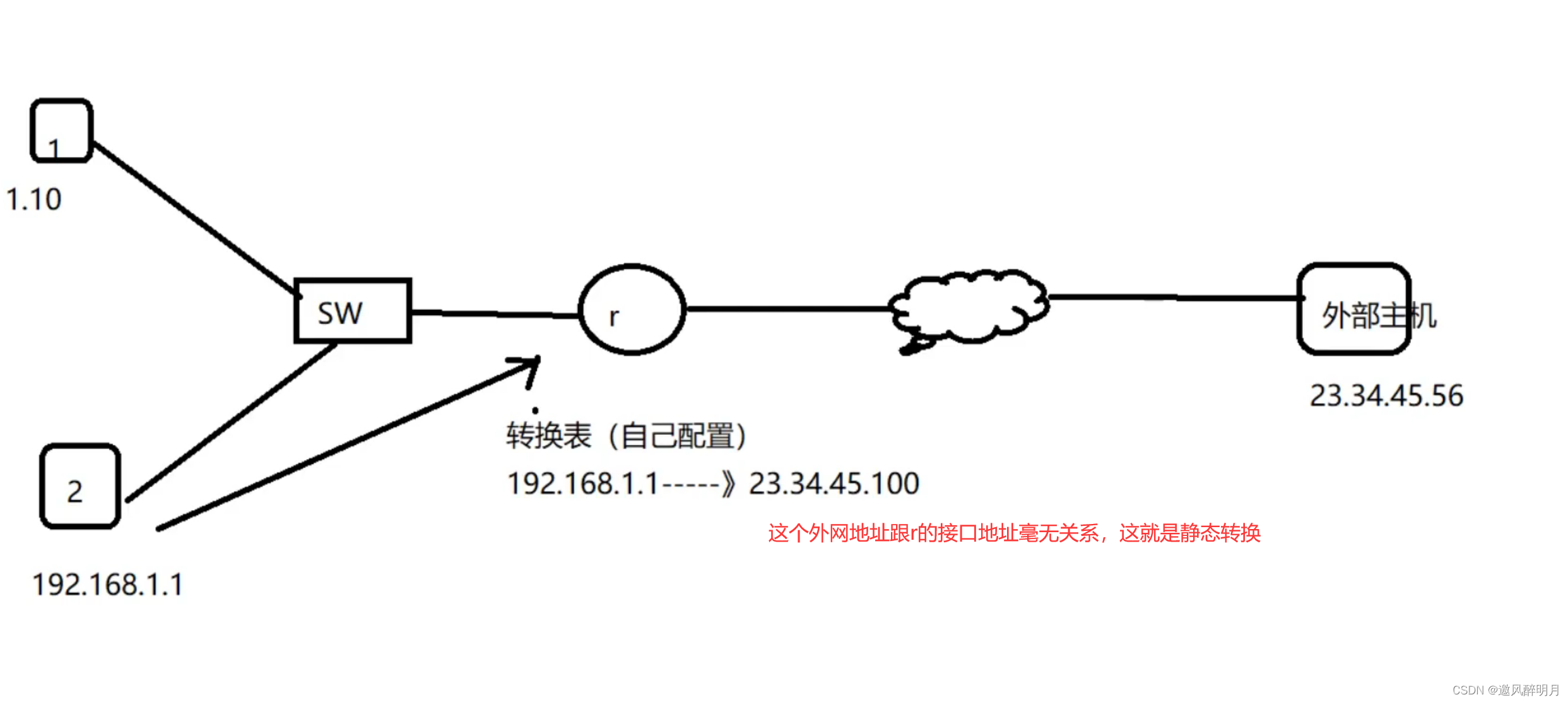
1、放置各器件并连线,如图所示
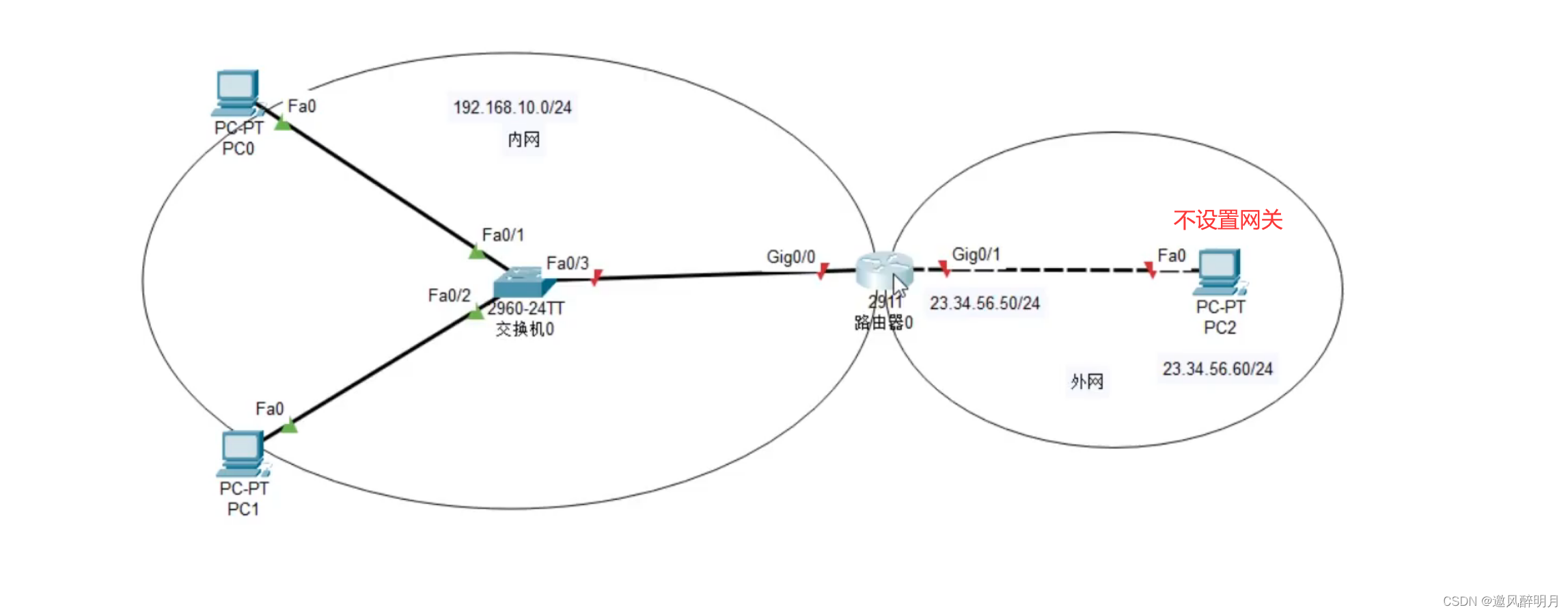
2、配置IP地址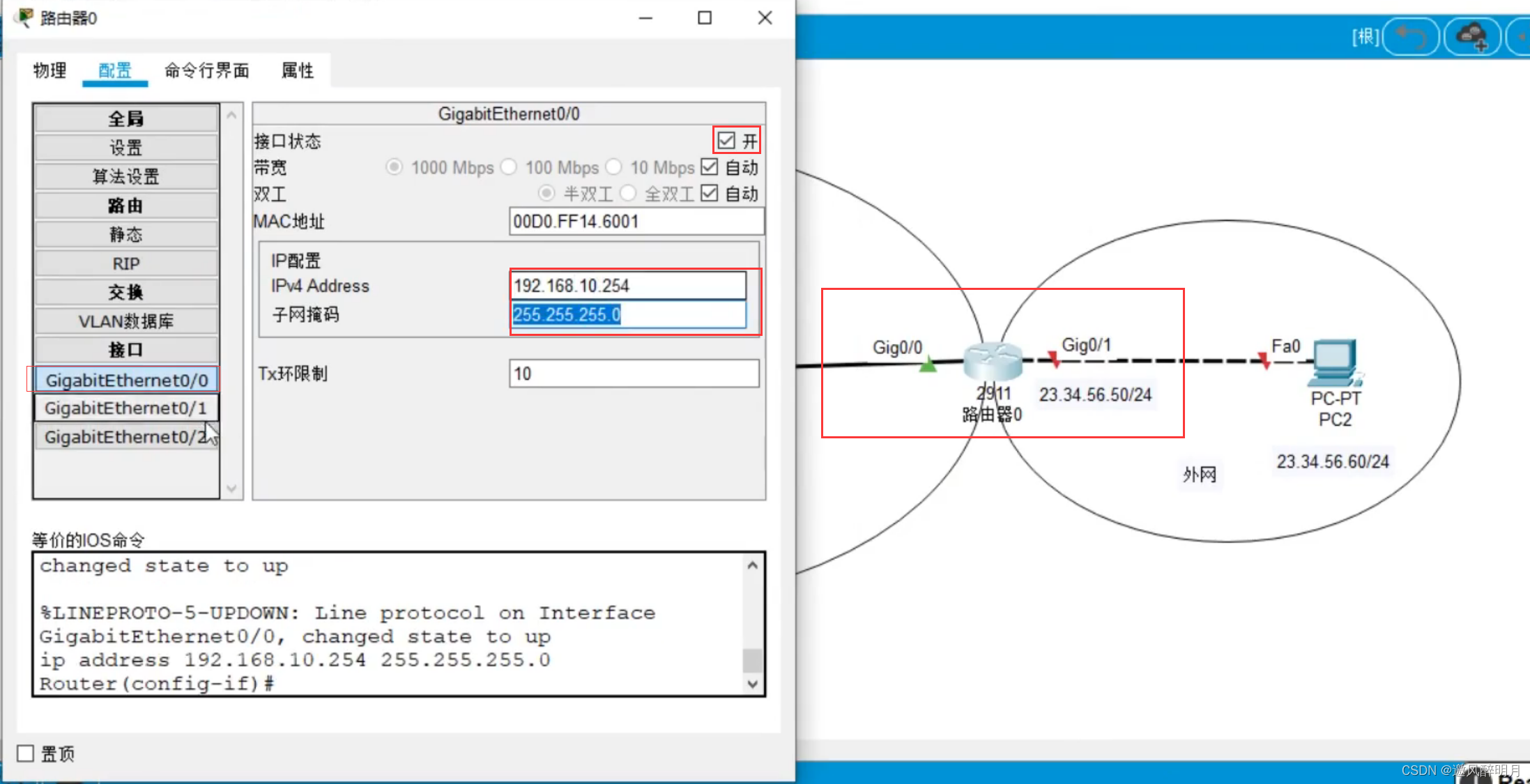


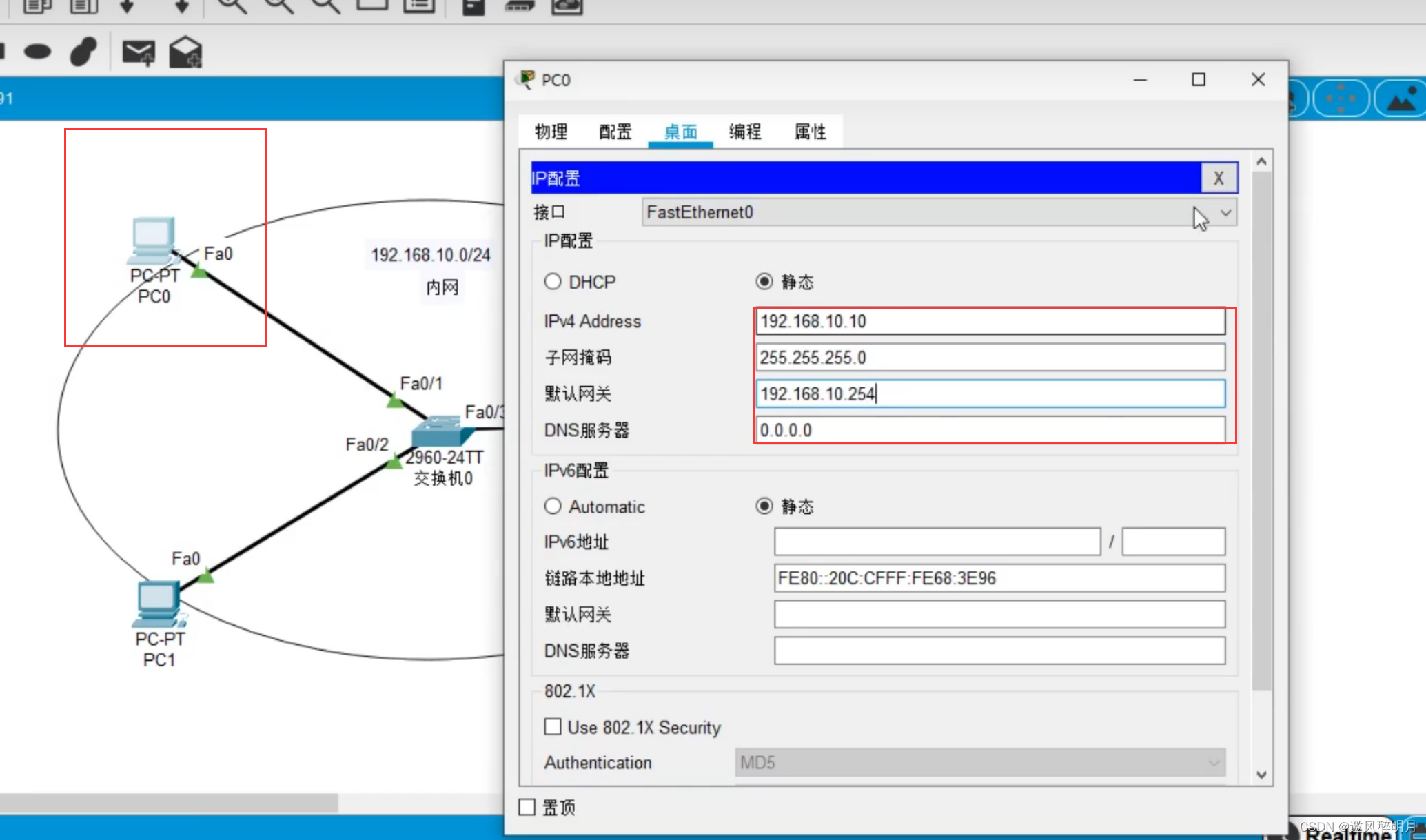
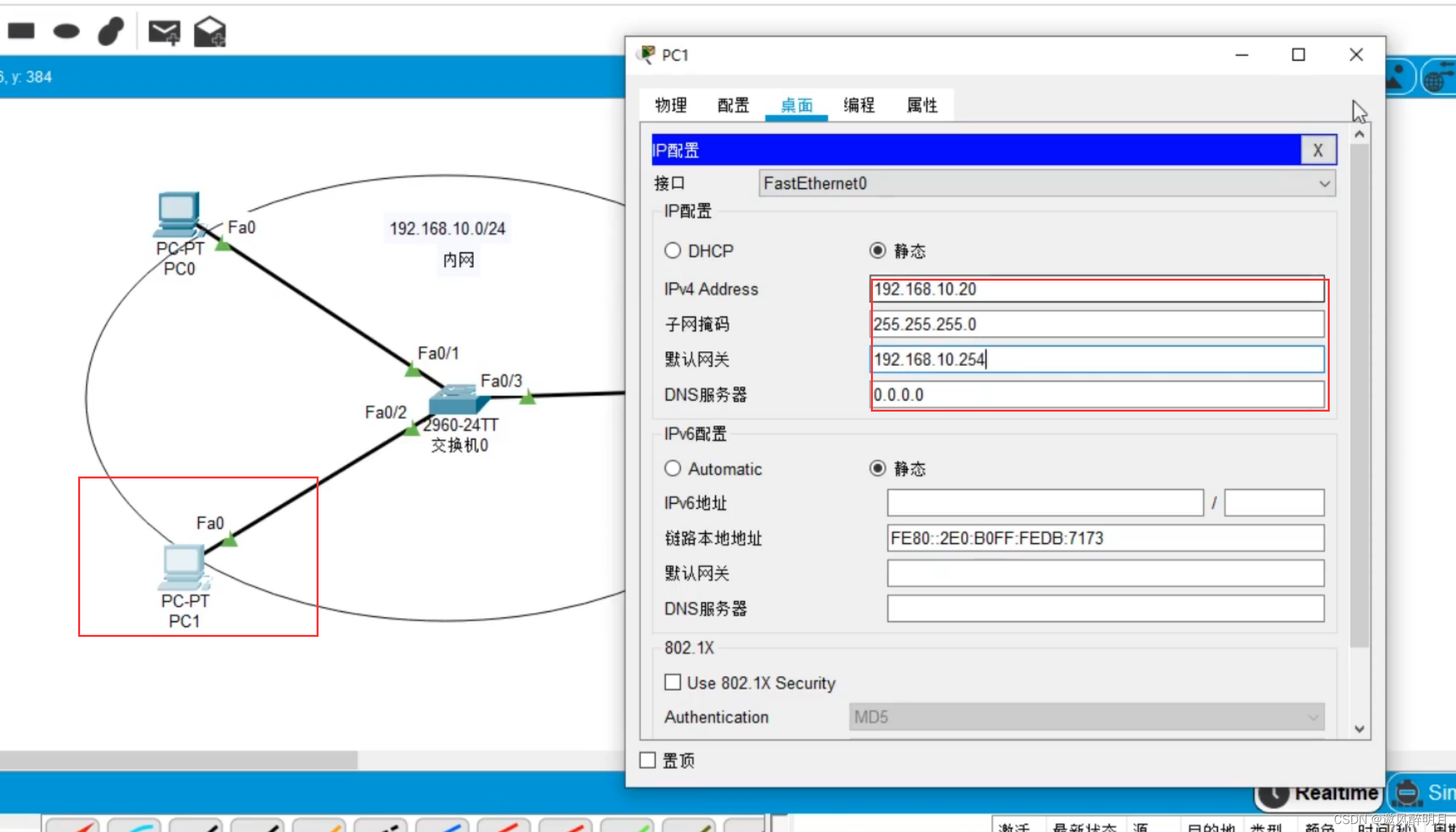
3、尝试去pingPC2,发现并不能ping通。因为PC2没有设置网关
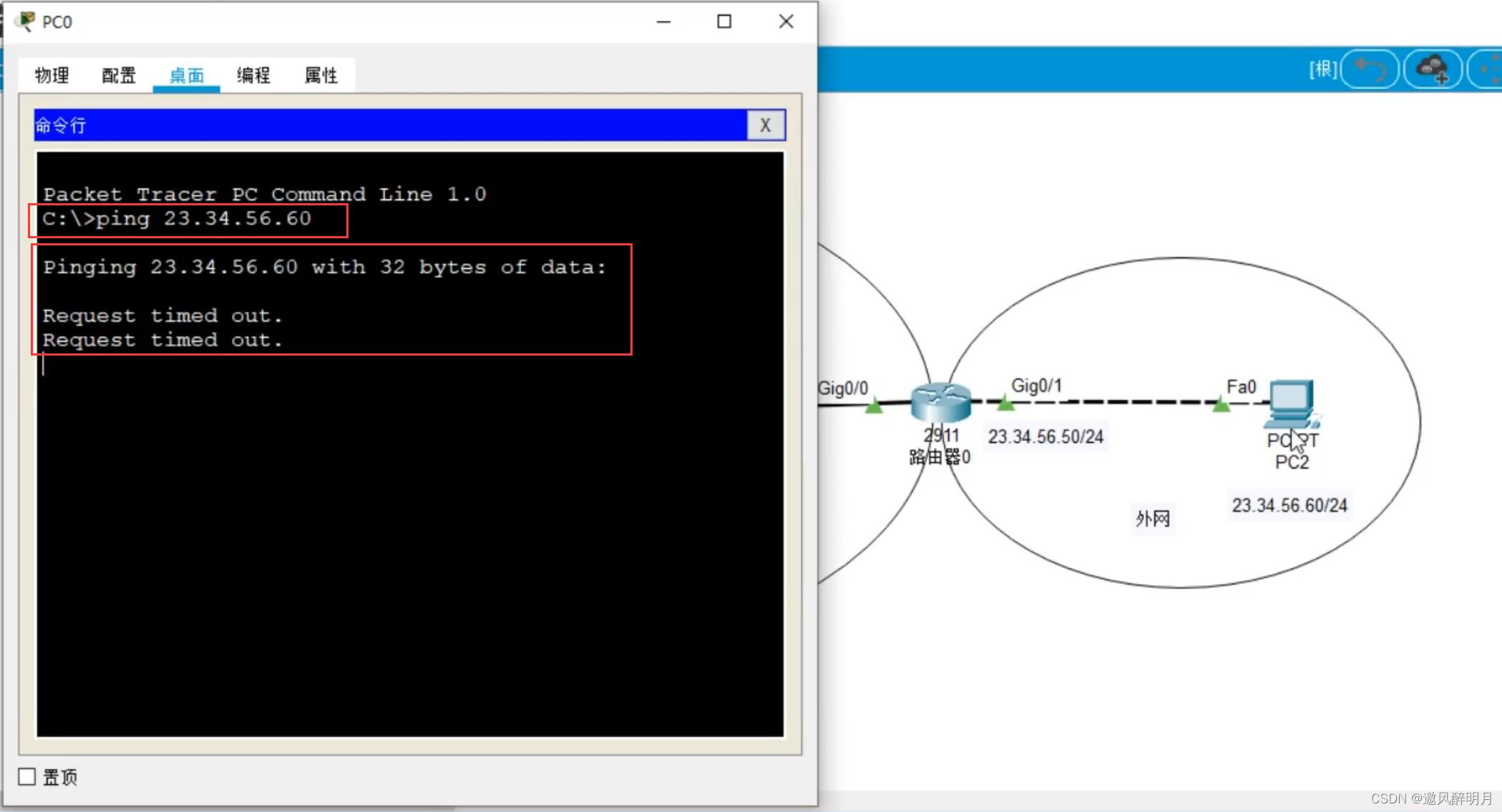
4、配置内外网入口
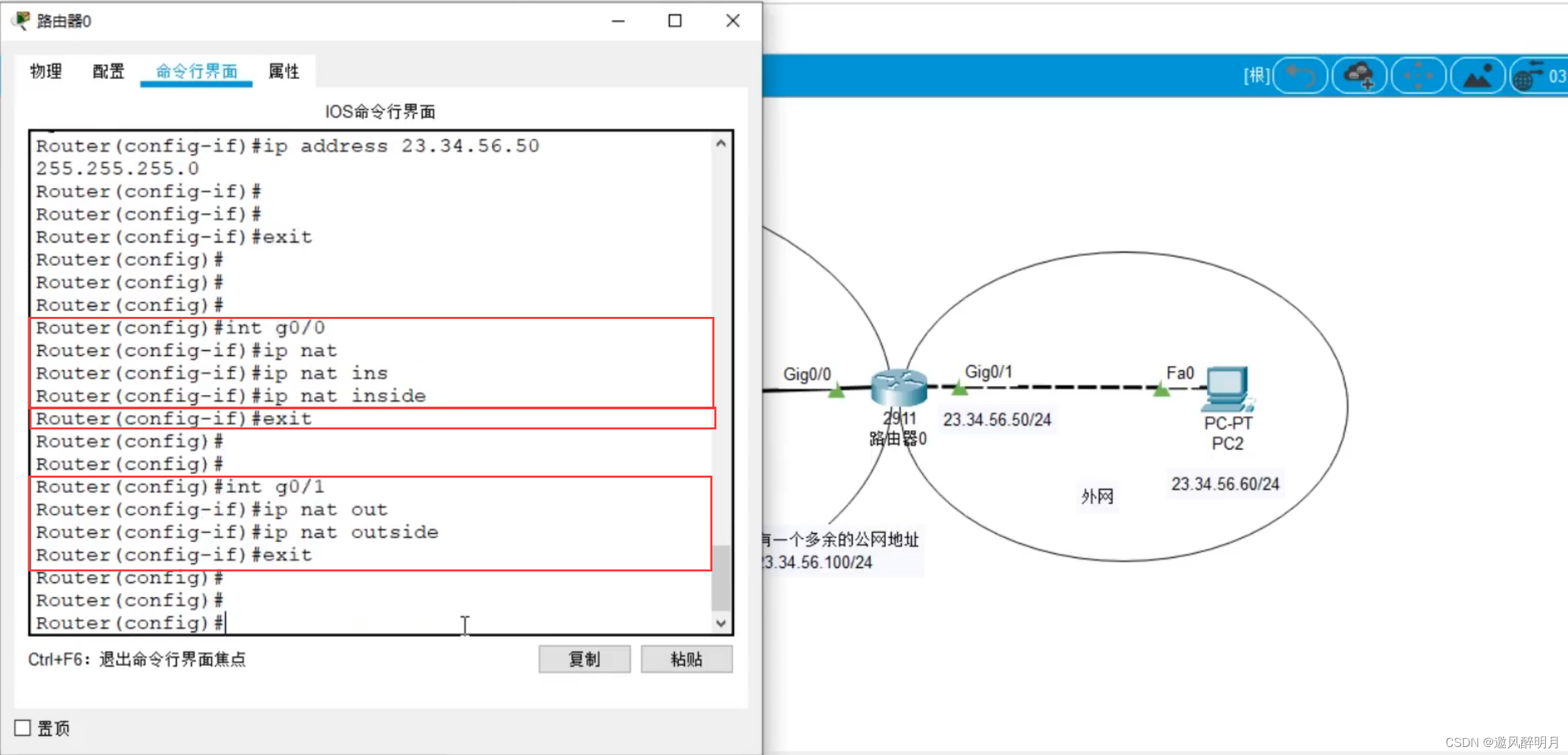
5、配置静态NAT
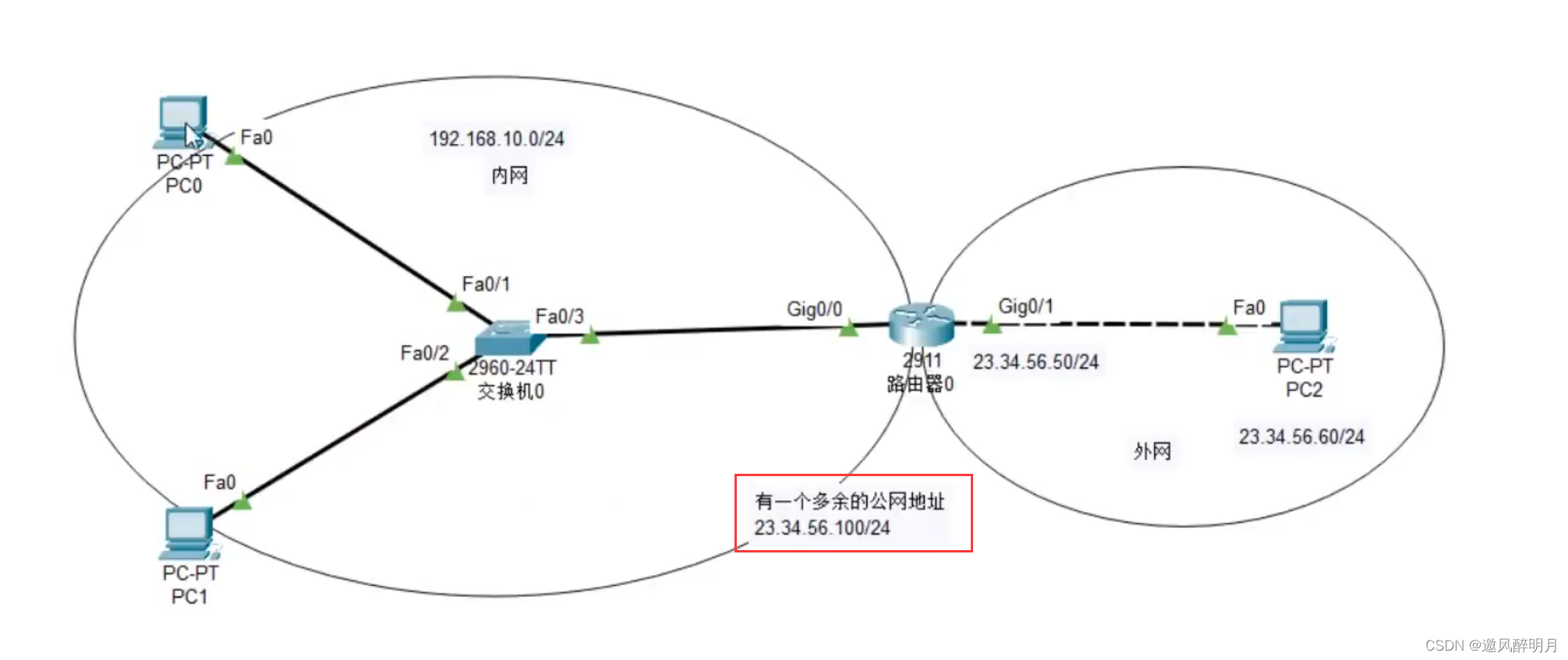

6、PC0就是10.10的内网地址,所以可以ping通,而PC1不能ping通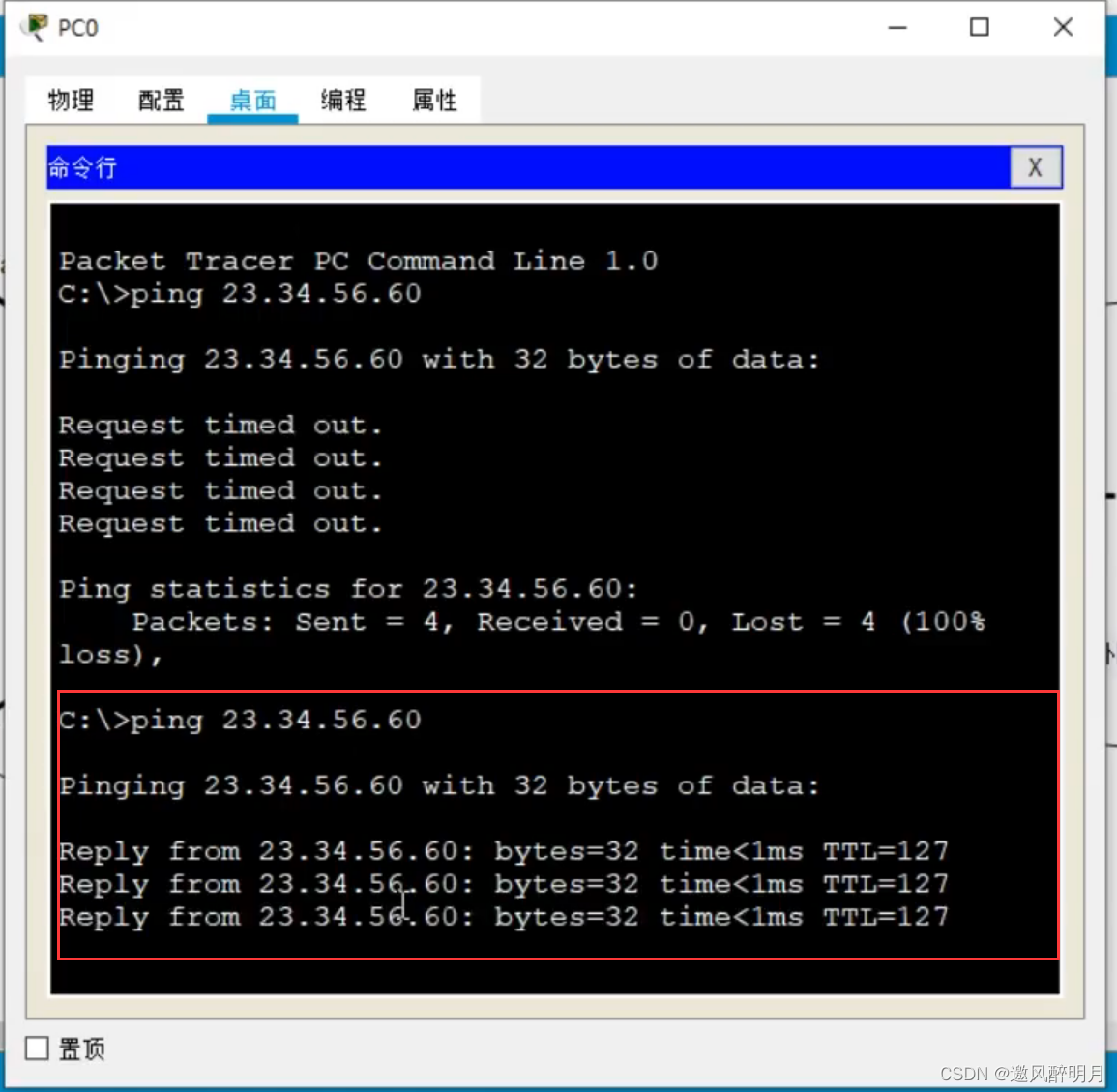
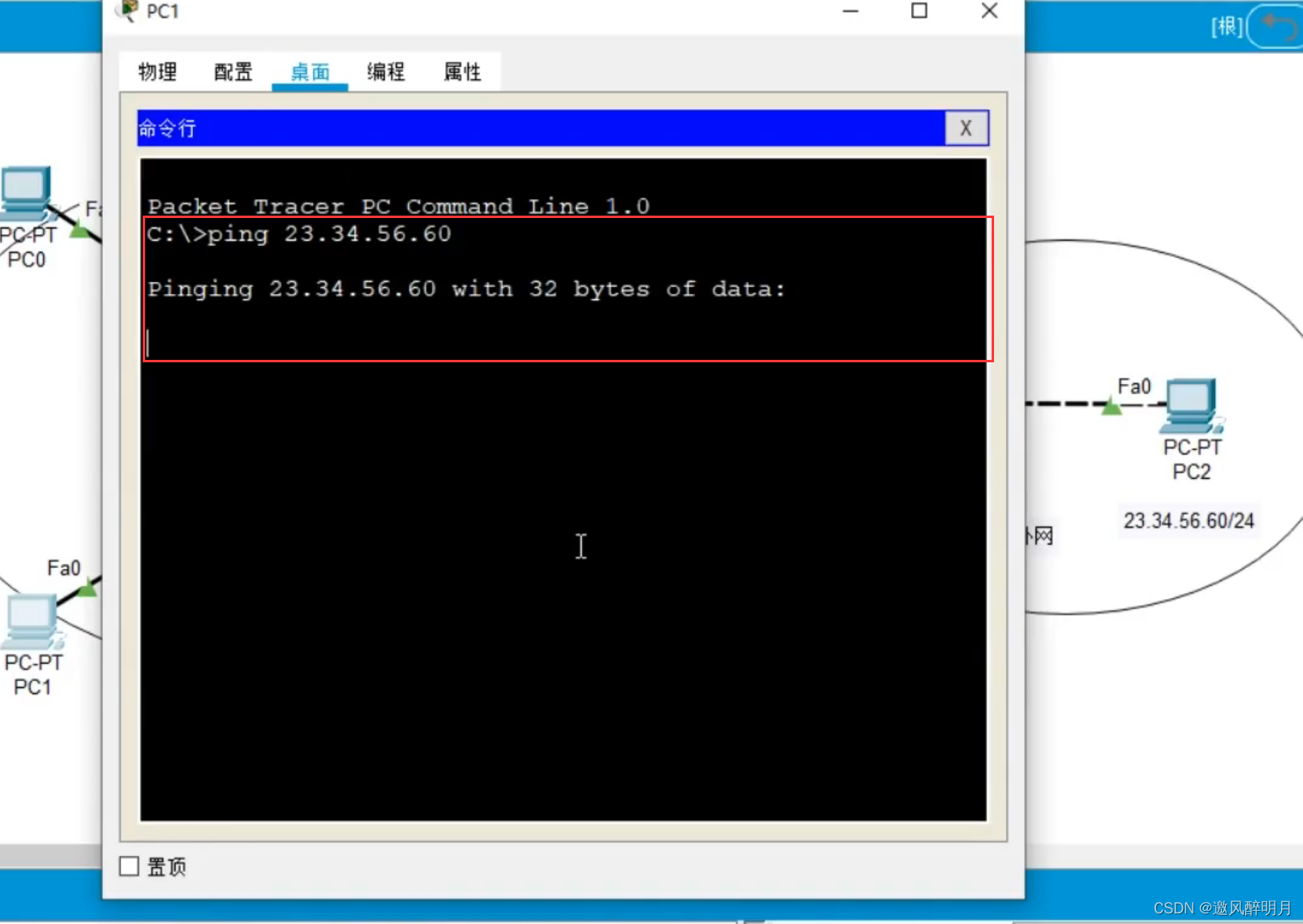
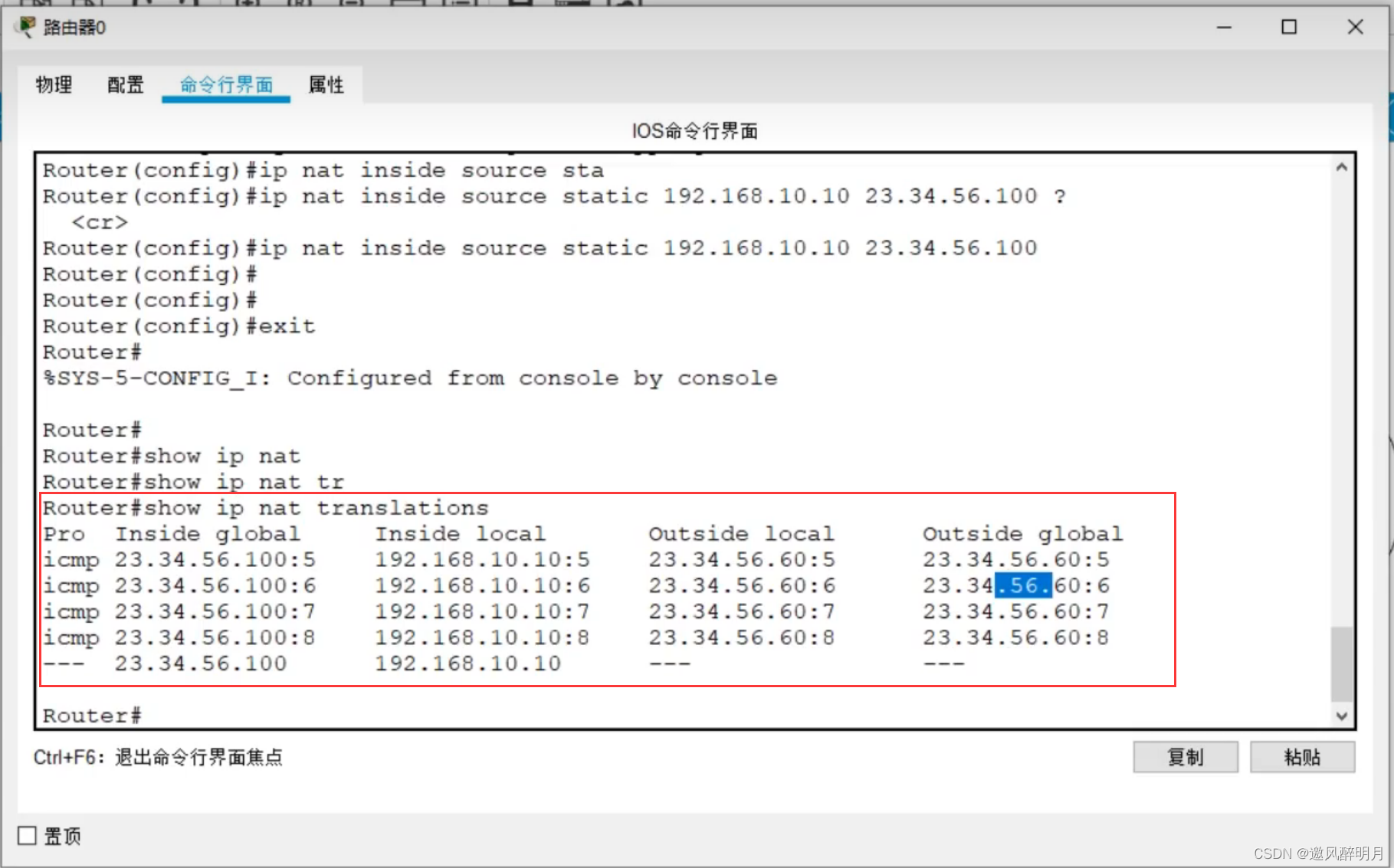
三、动态NAT
- 动态的 多对多
#1、定义内网范围,使用ACL来定义允许 Router(config)#access-list 1 permit 192.168.10.0 0.0.0.255 #2、定义外网范围,使用名称指定范围IP Router(config)#ip nat pool woniu 23.34.56.70 23.34.56.71 netmask 255.255.255.0 #3、应用 Router(config)#ip nat inside source list 1 pool woniu- 1
- 2
- 3
- 4
- 5
- 6
#清除所有转换表 Router#clear ip nat translation *- 1
- 2
1、放置器件并连接线路,如图所示
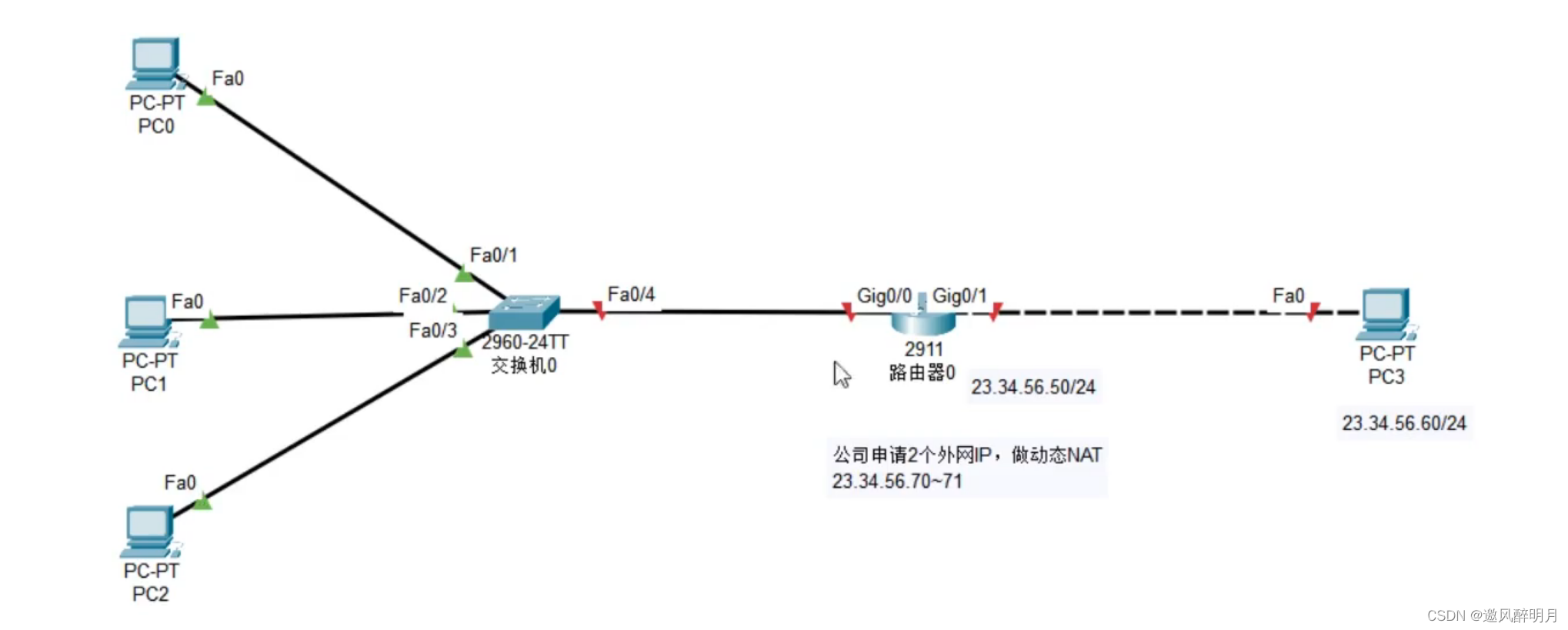
2、配置ip地址




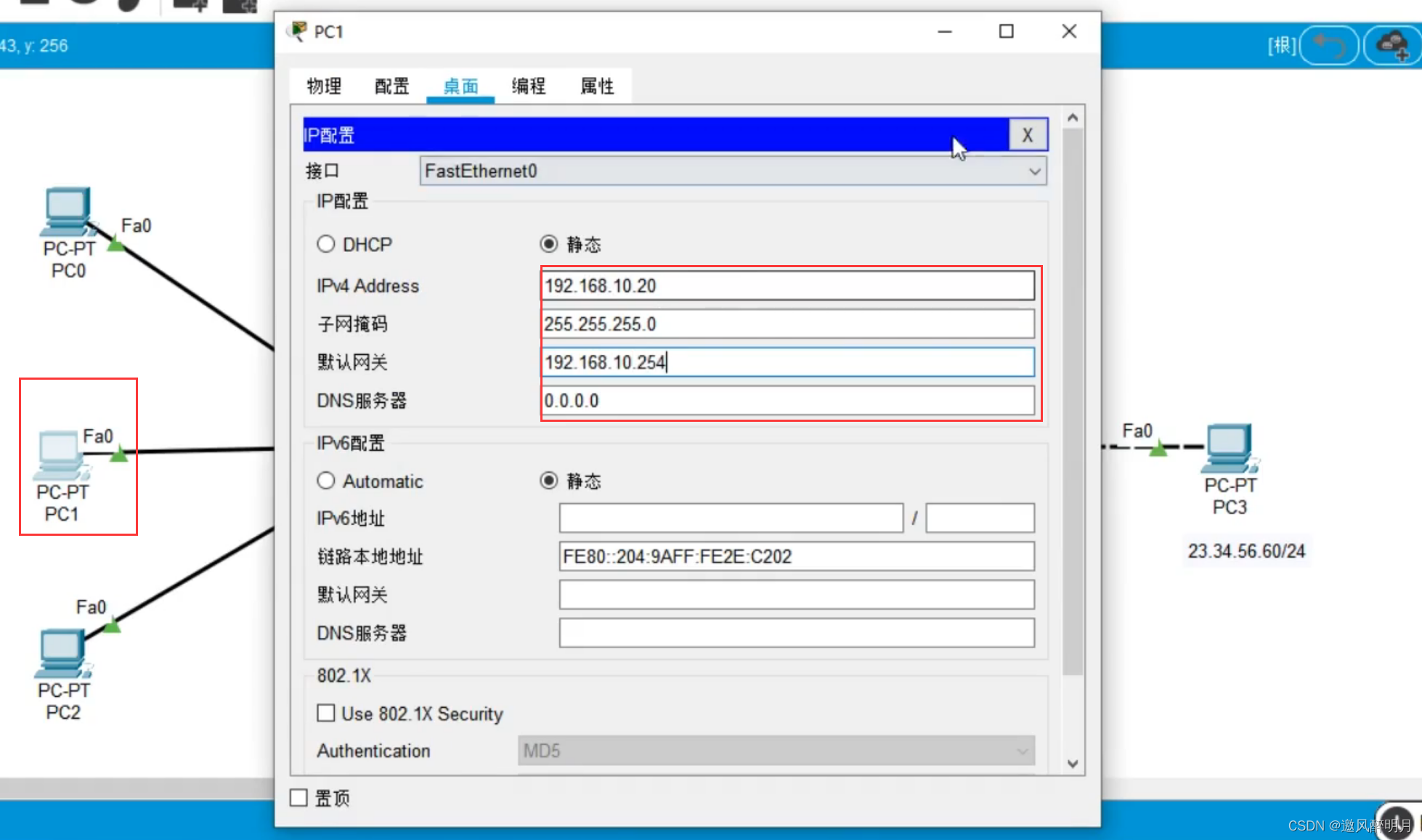
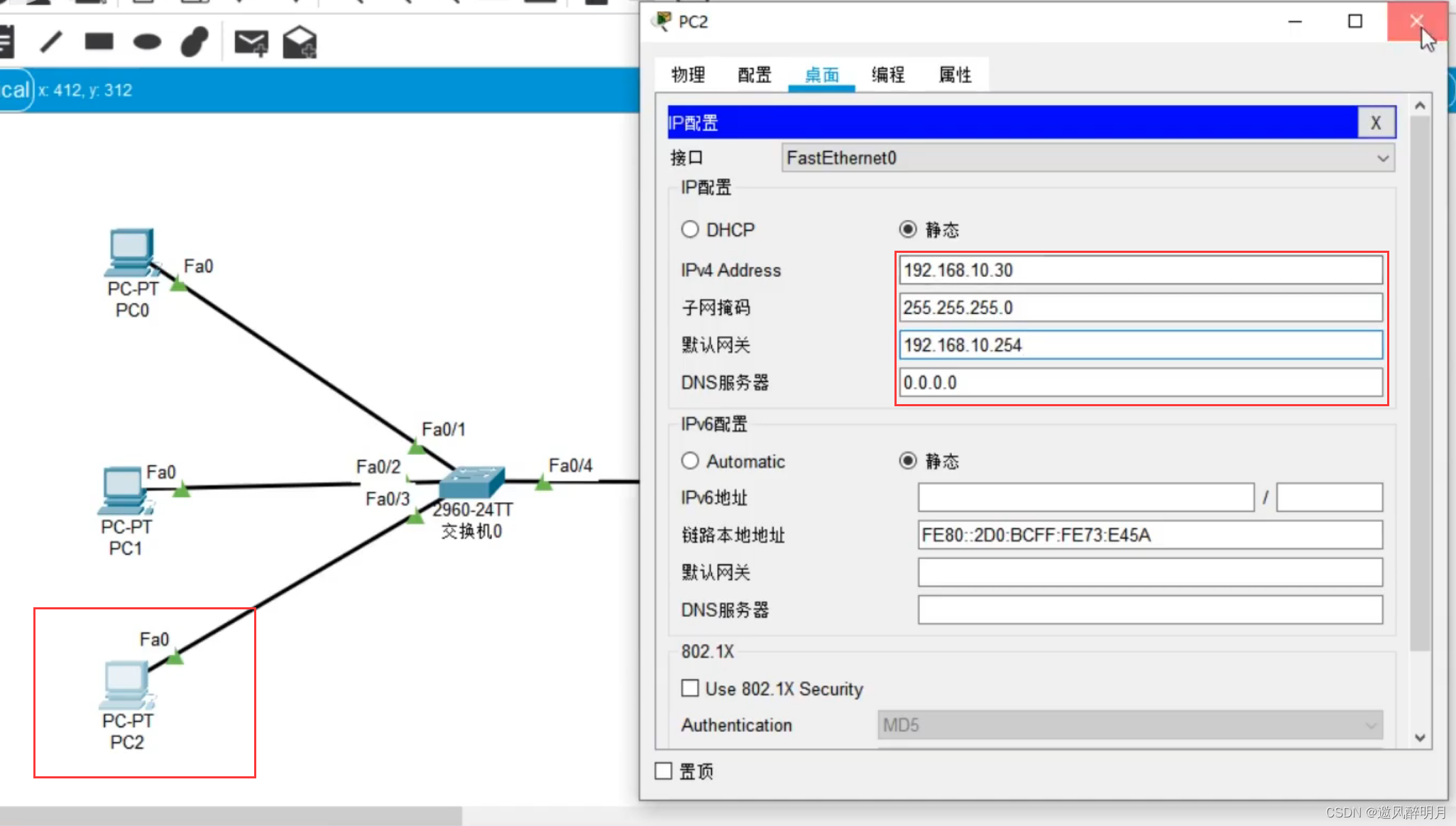
3、配置内外网出入接口
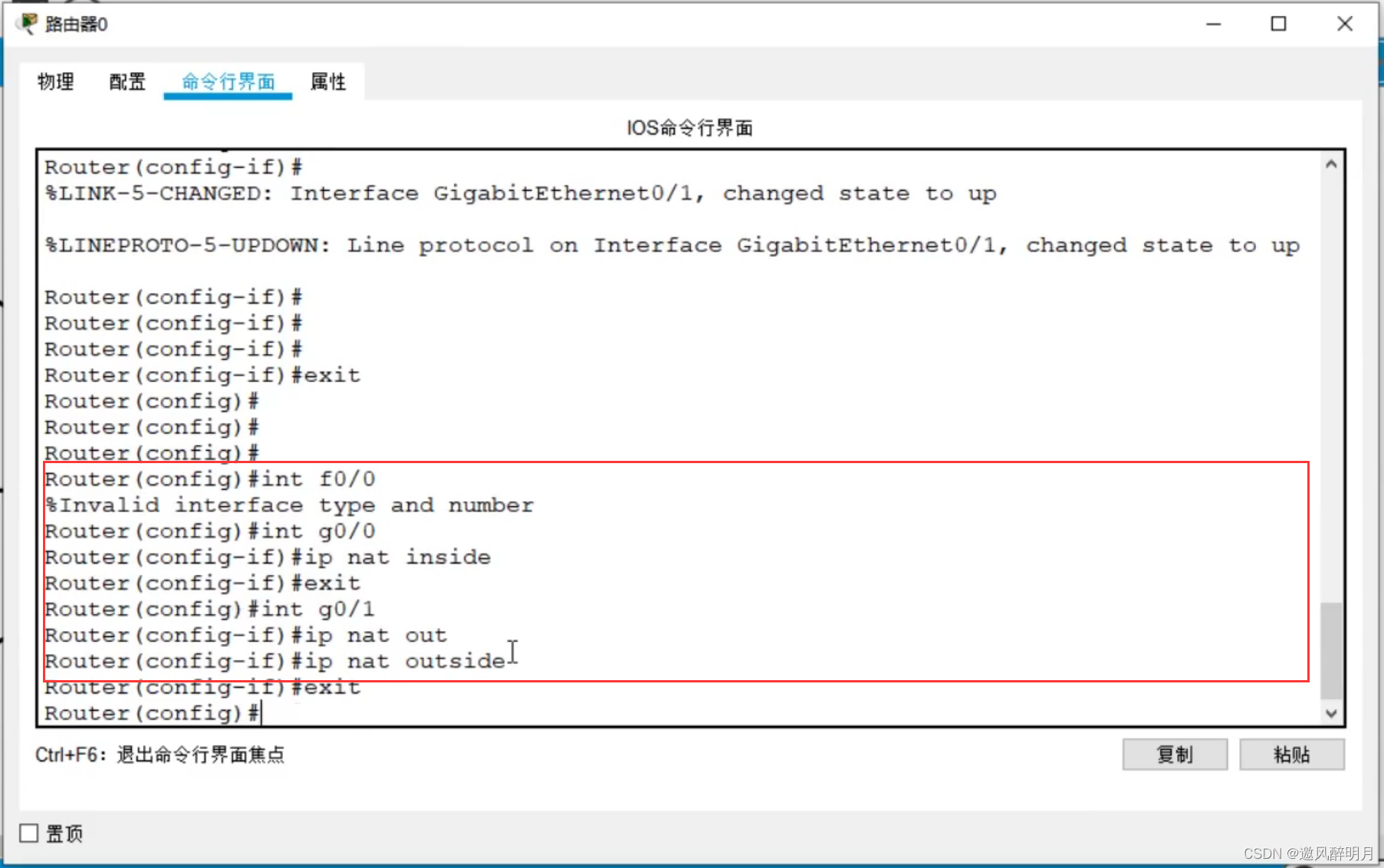
4、定义内网范围
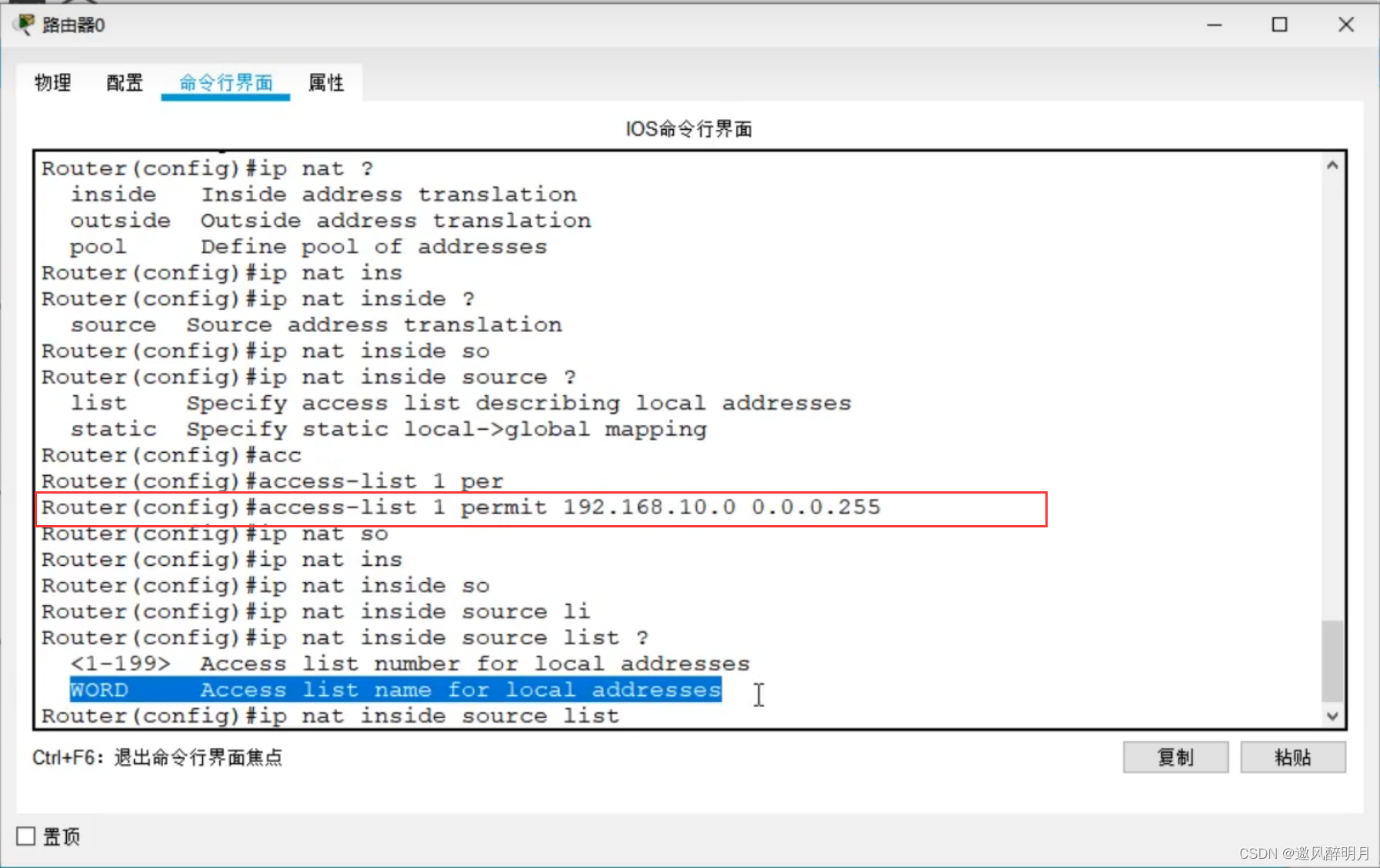
5、定义外网范围,并应用

6、PC0和PC1去ping最右边的那台PC,ping成功了。并且在路由器0中有对应的转换表
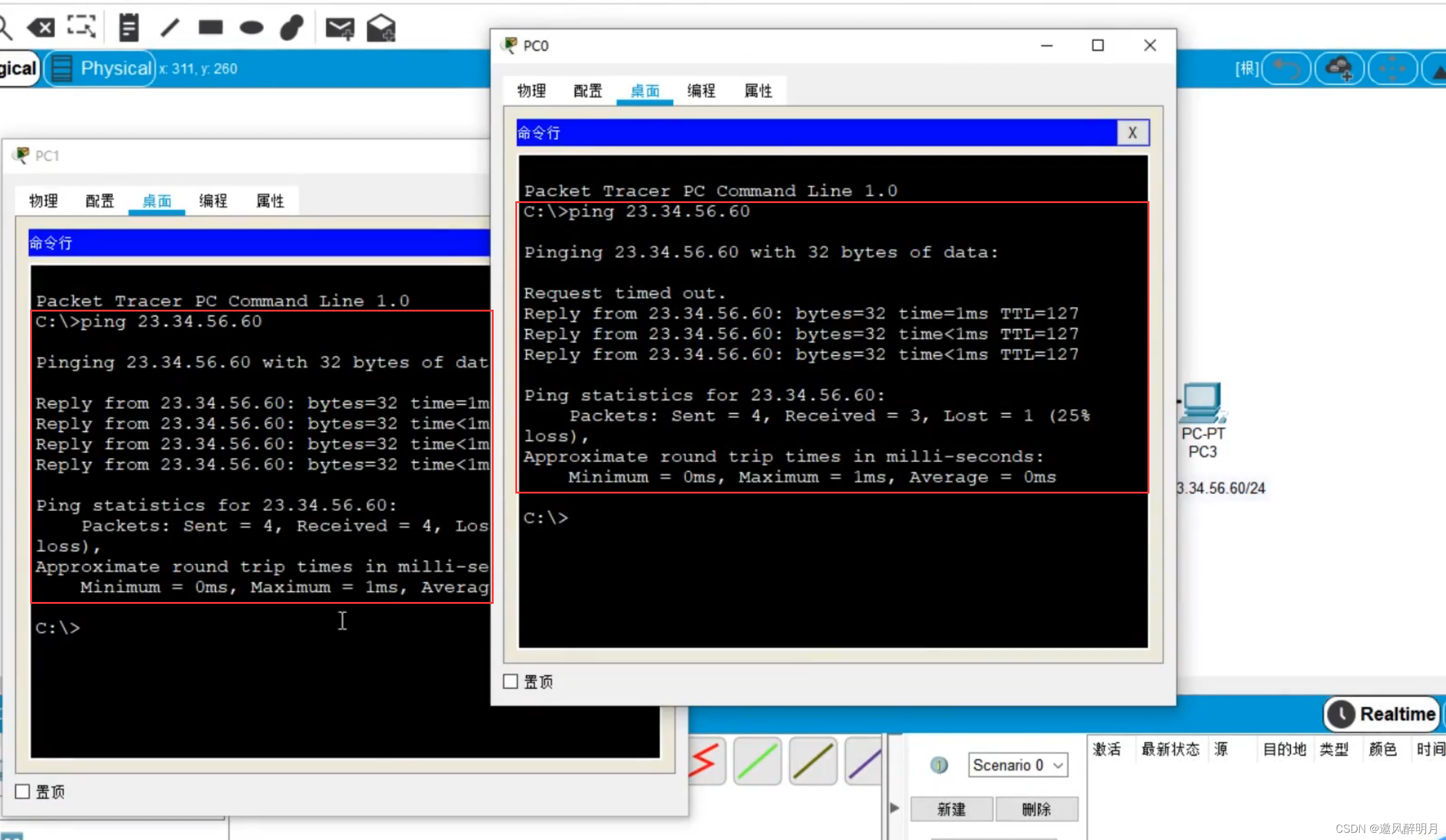

7、发现PC2去ping不通了,因为数量有限的外网地址已经被占满了。就算把PC0或1删掉了也无济于事,关键是看转换表中是否把外网地址给释放掉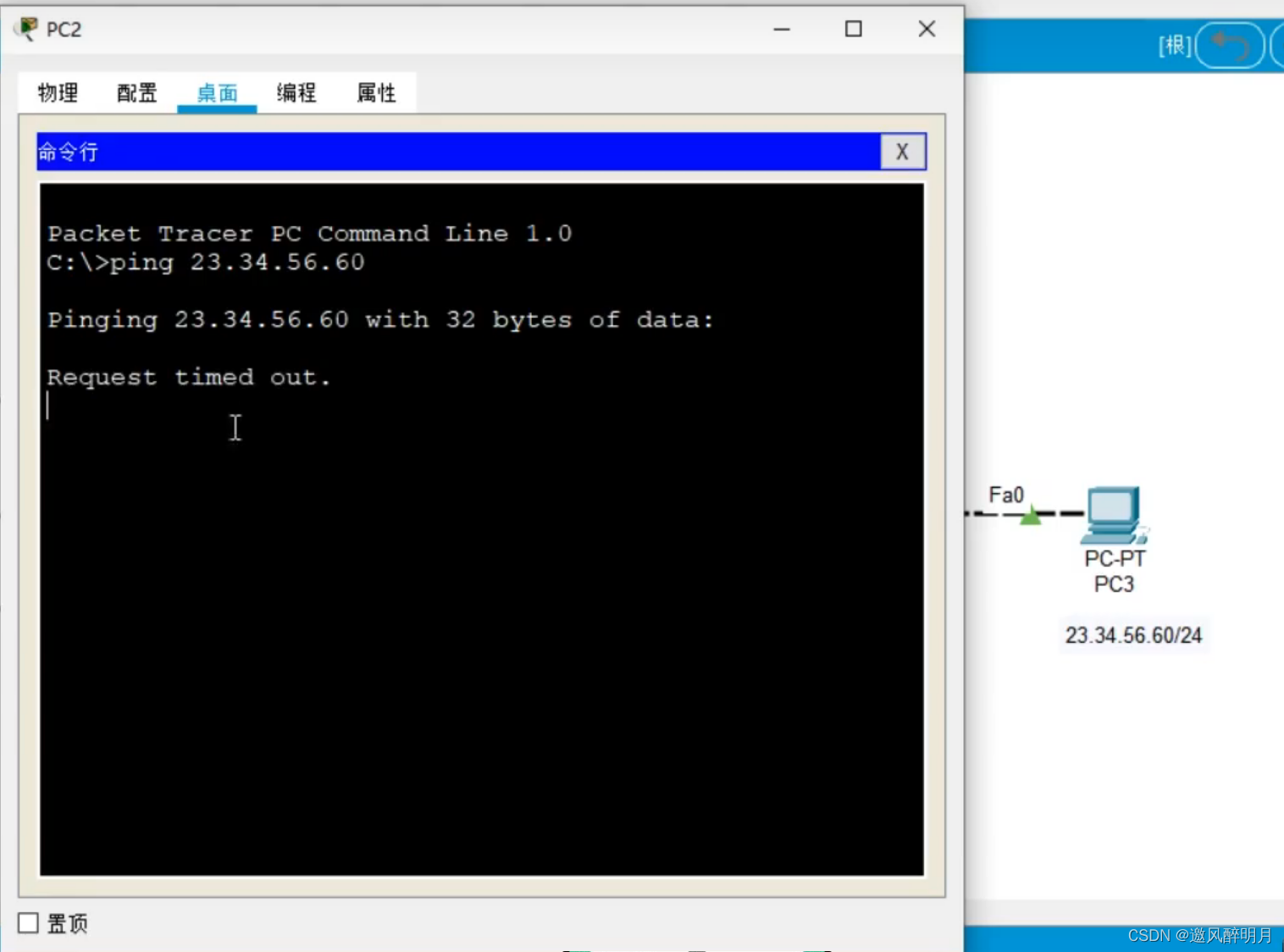
8、清掉转换表,再来查看,发现没有了

9、PC2、PC1和PC1依次去ping最右边的主机,前面两个ping得通,PC1ping不同,因为外网地址已经自动把外网地址分配完了。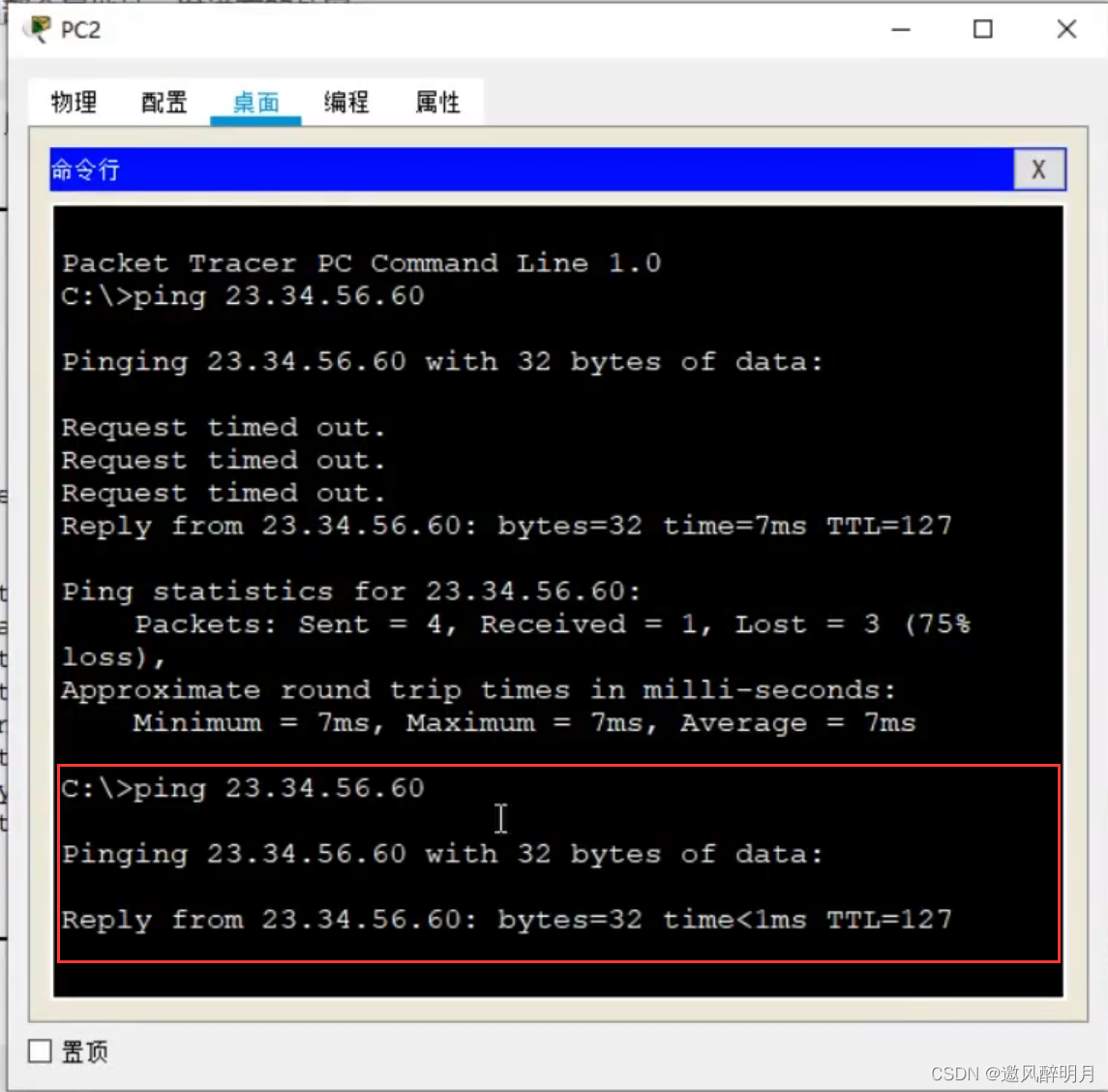
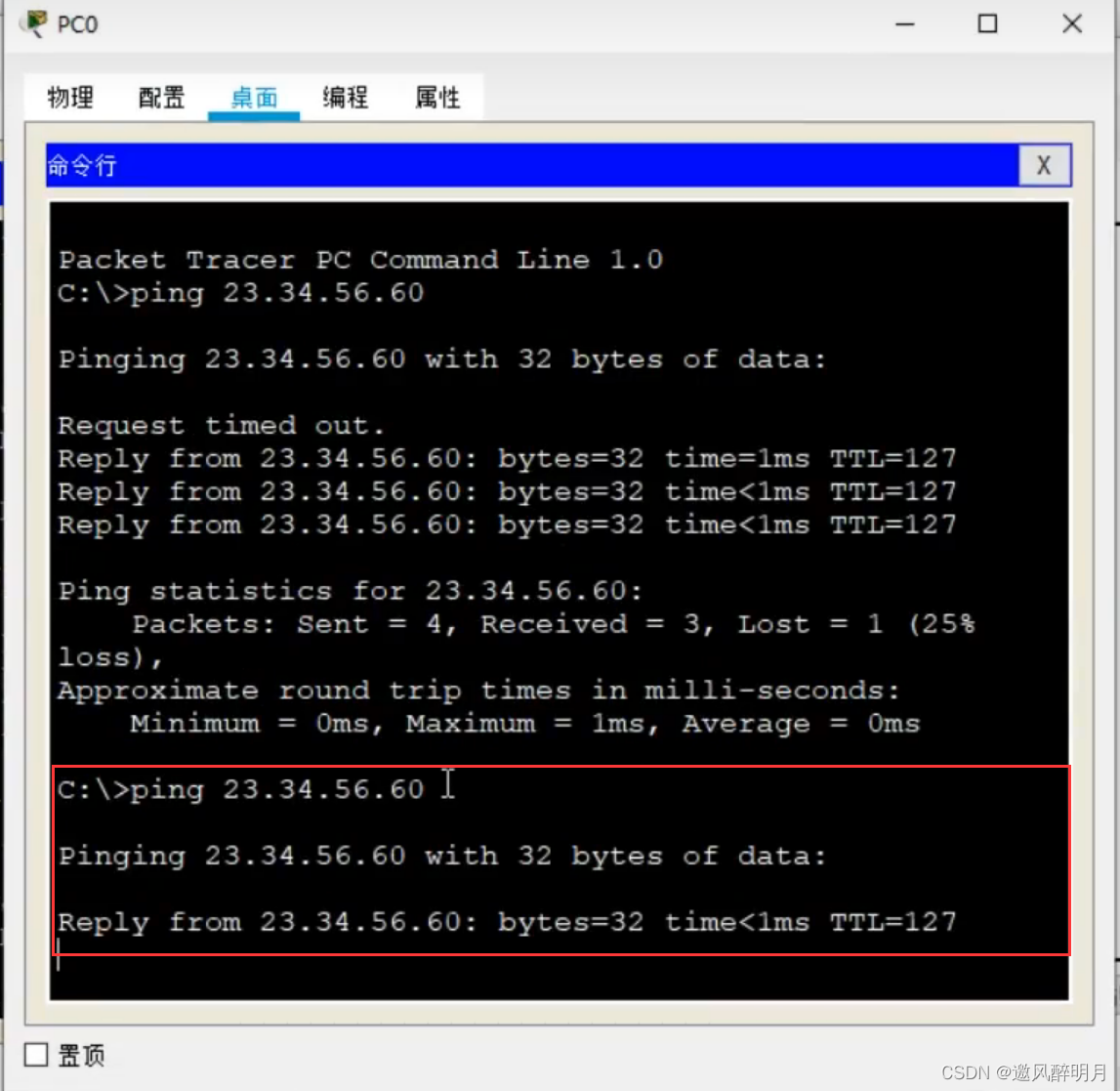


三、PAT
(1)端口多路复用(多对1的转换)
- 主要是将内网的多个地址转换为外网的一个IP地址(将端口一起转换,从而进行区分)
#定义内网范围 Router(config)#access-list 1 permit any #定义外网范围〈外网只有一个IP地址,所以这里起始和结束都是这一个IP) Router(config)#ip nat pool woniu 23.34.56.80 23.34.56.80 netmask 255.255.255.0 #应用(因为使用的是PAT,后面需要加上overload) Router(config)#ip nat inside source list 1 pool woniu overload- 1
- 2
- 3
- 4
- 5
- 6
- 7
- 将内网的多个地址直接转换为外网接口的地址
#定义内网范围 Router(config)#access-list 1 permit any #应用〈因为使用的是PAT,后面需要加上overload)这里直接引用的是外网接口g0/1 Router(config)#ip nat inside source list 1 int g0/1 overload- 1
- 2
- 3
- 4
- 是目前企业当中最常使用的方式(源地址转换,NAT代理上网)
(2)端口映射(服务器映射)
- 主要是讲内网的某一台服务器(服务器上就会有对应的服务)映射到外网的某一个IP地址的某个端口
-
- 192.168.1.100:80------>23.34.56.78:80
-
- 因为内网的端口标识了服务器的服务类型,所以不能更改
-
- 映射出去的外网端口可以更改,但是会影响外网客户端访问时的端口号,如果映射的外网端口为8088端口,这时候外网客户机在访问内网服务器时,访问的是映射出去的IP地址及端口号(8088)(http://23.34.56.78:8088)
Router(config)#ip nat inside source static tcp 192.168.1.100 80 23.34.56.78 80- 1
- 是目前企业中针对内网服务器对外提供服务时使用(目的地址转换)
情况1:主要是将内网的多个地址转换为外网的一个IP地址
1、放置线路并且连线如图所示
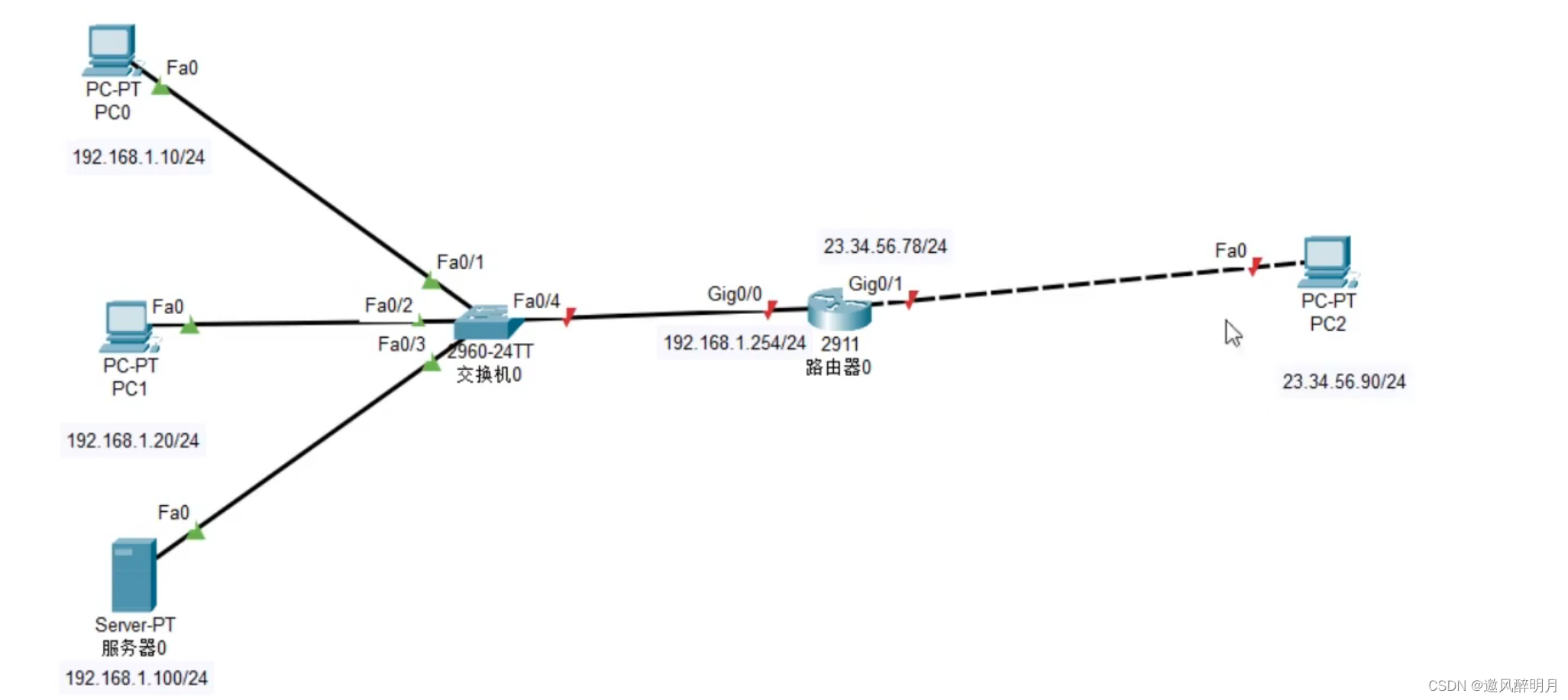
2、配置IP(交换机什么都不用做)
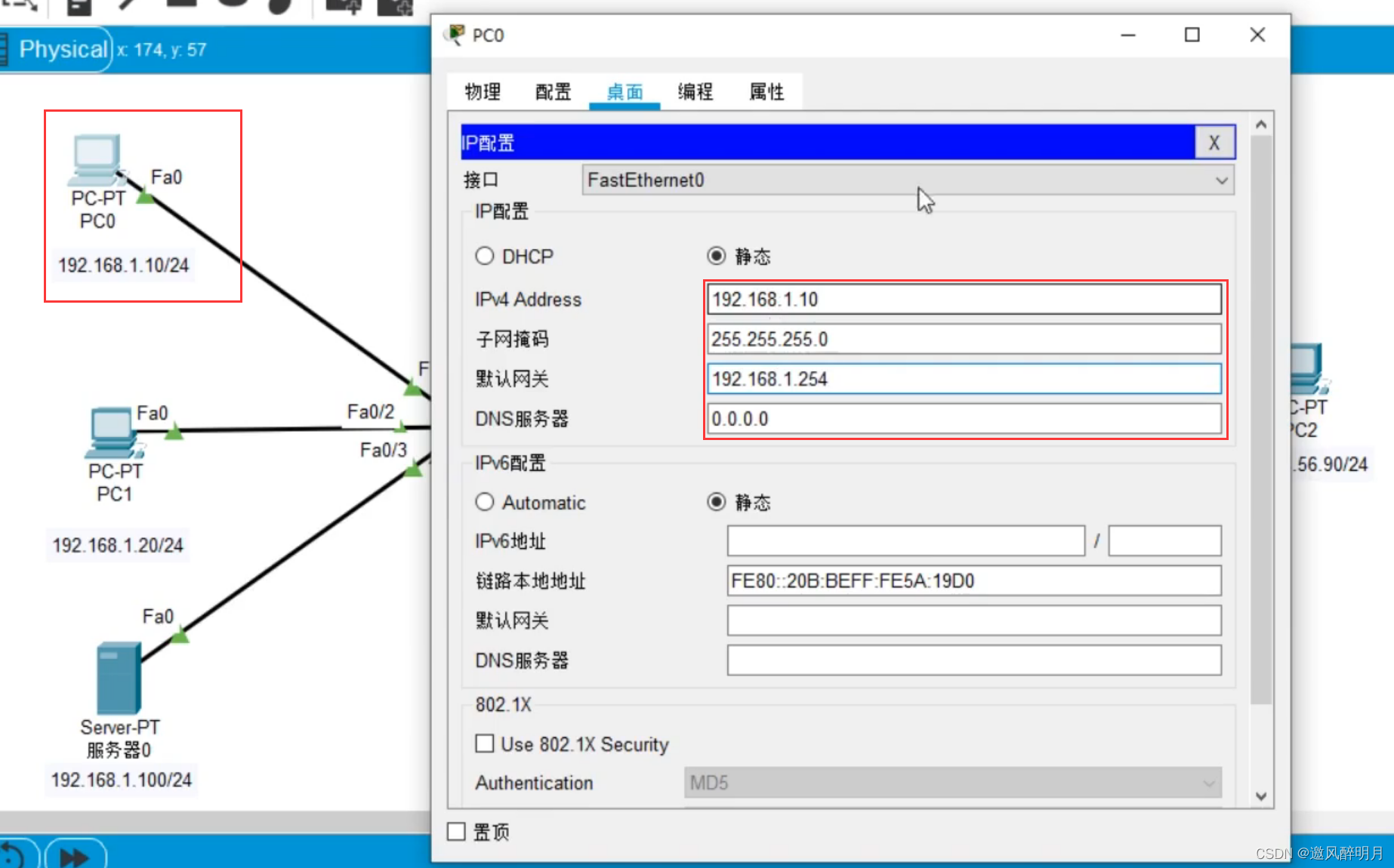


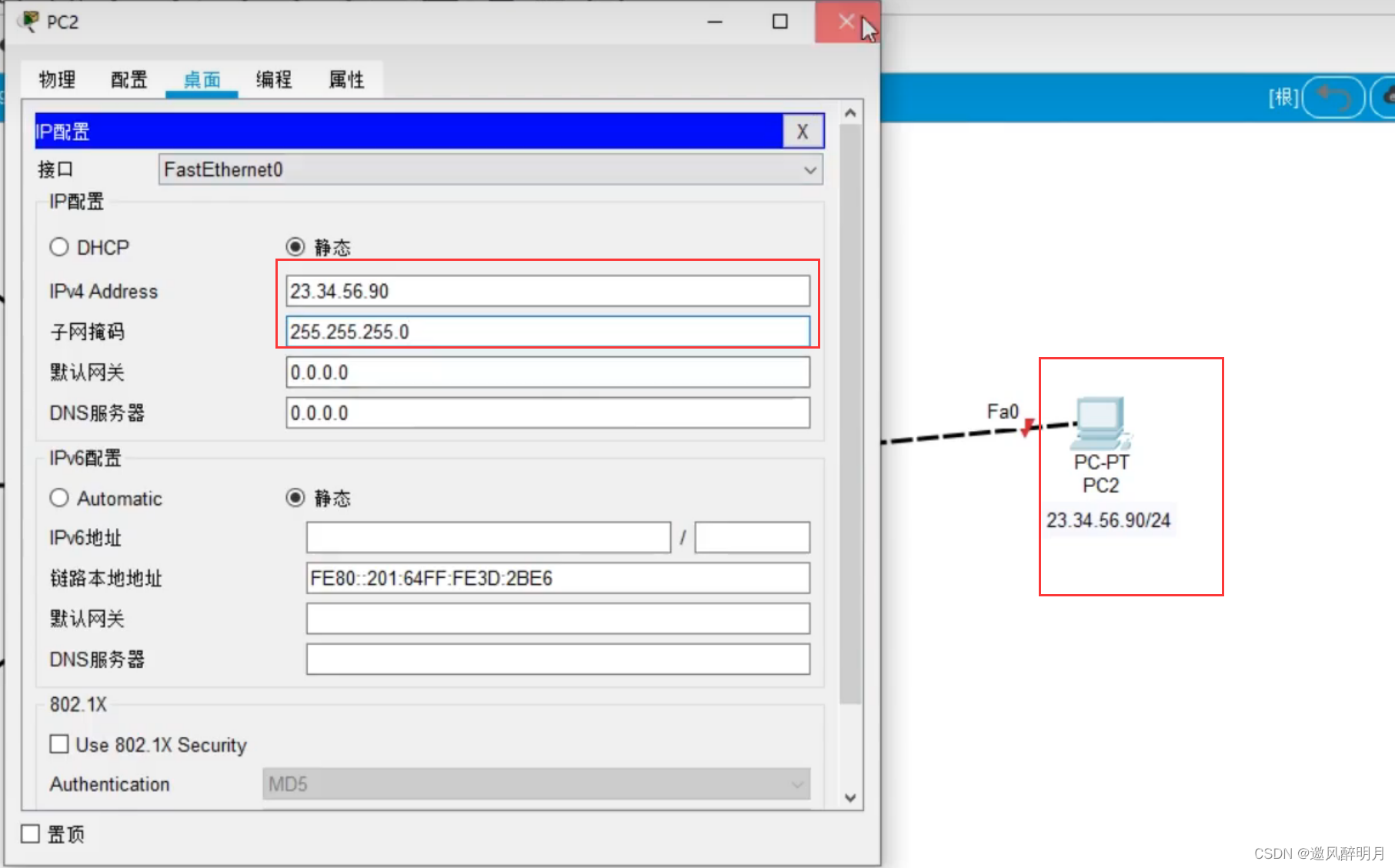


3、定义内外网接口
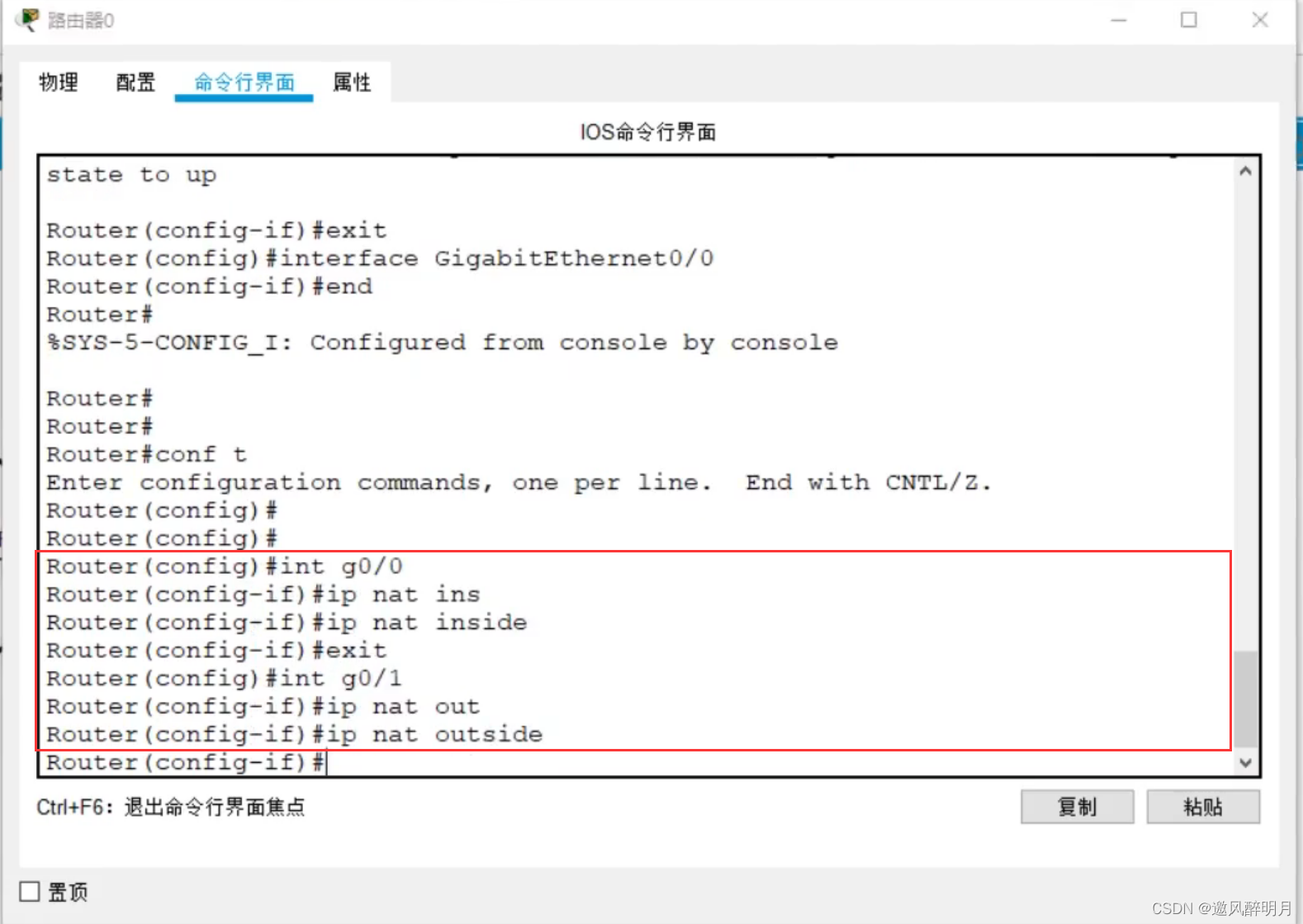
4、配置PAT
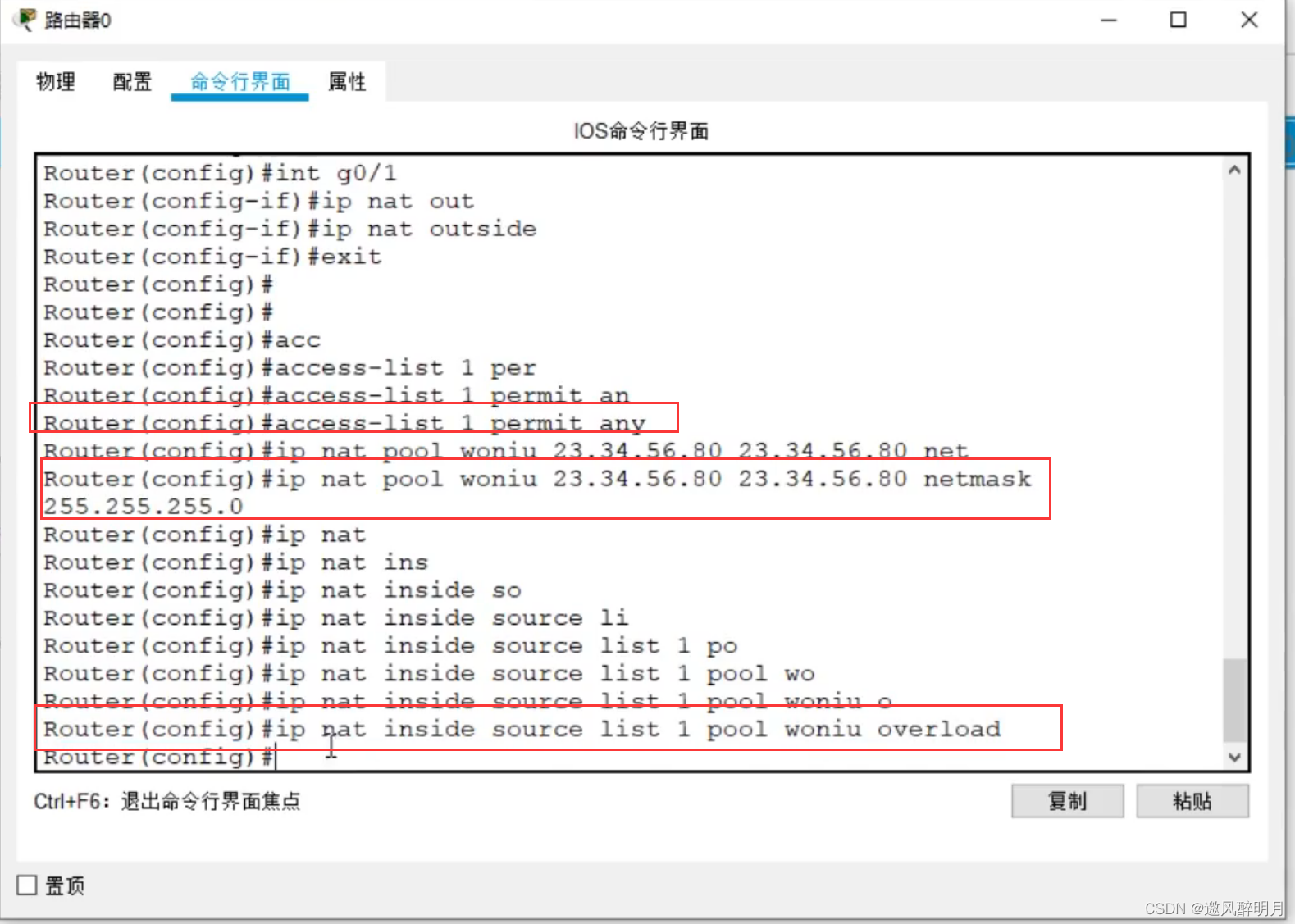
5、尝试去ping通外网主机,都成功了
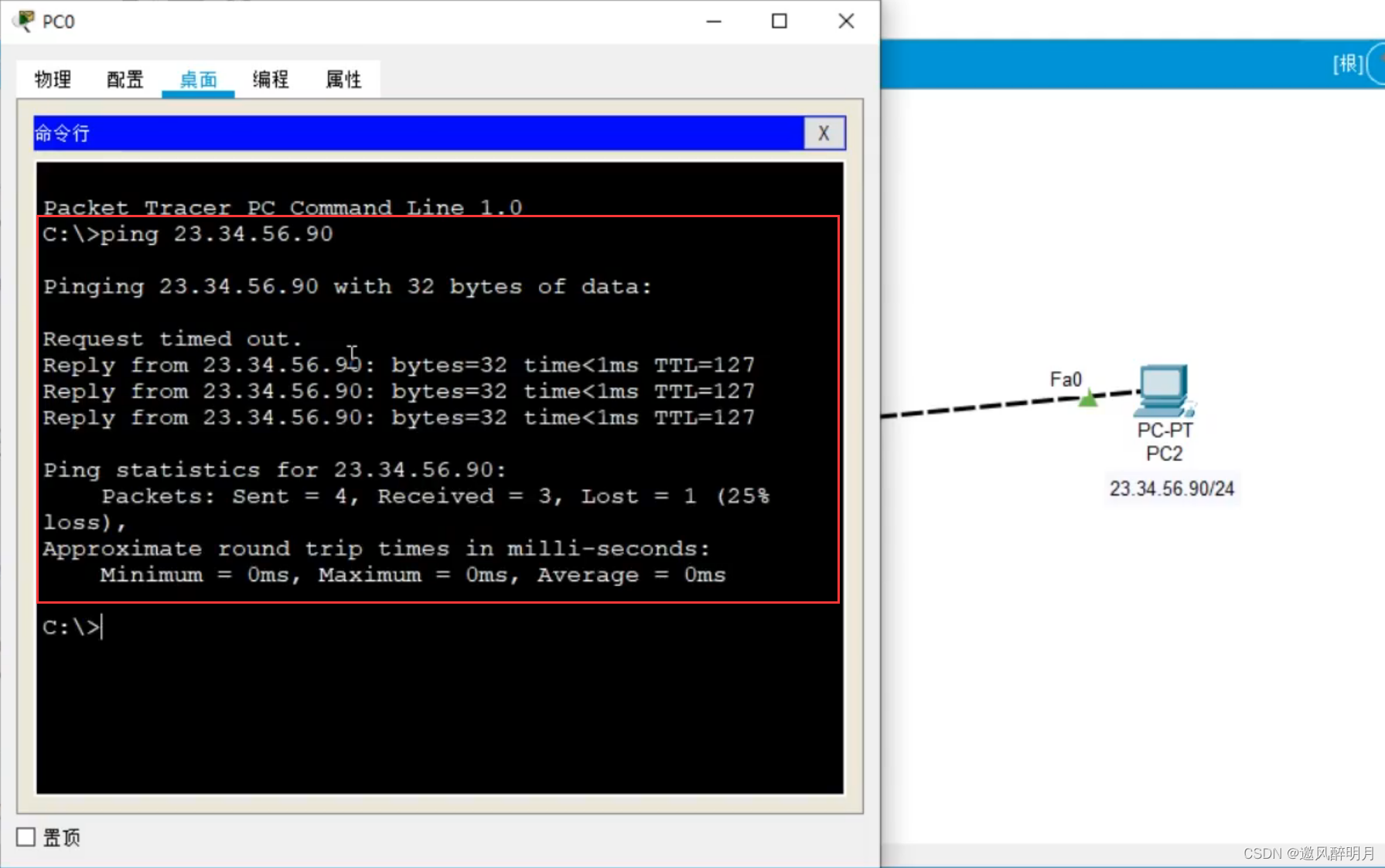
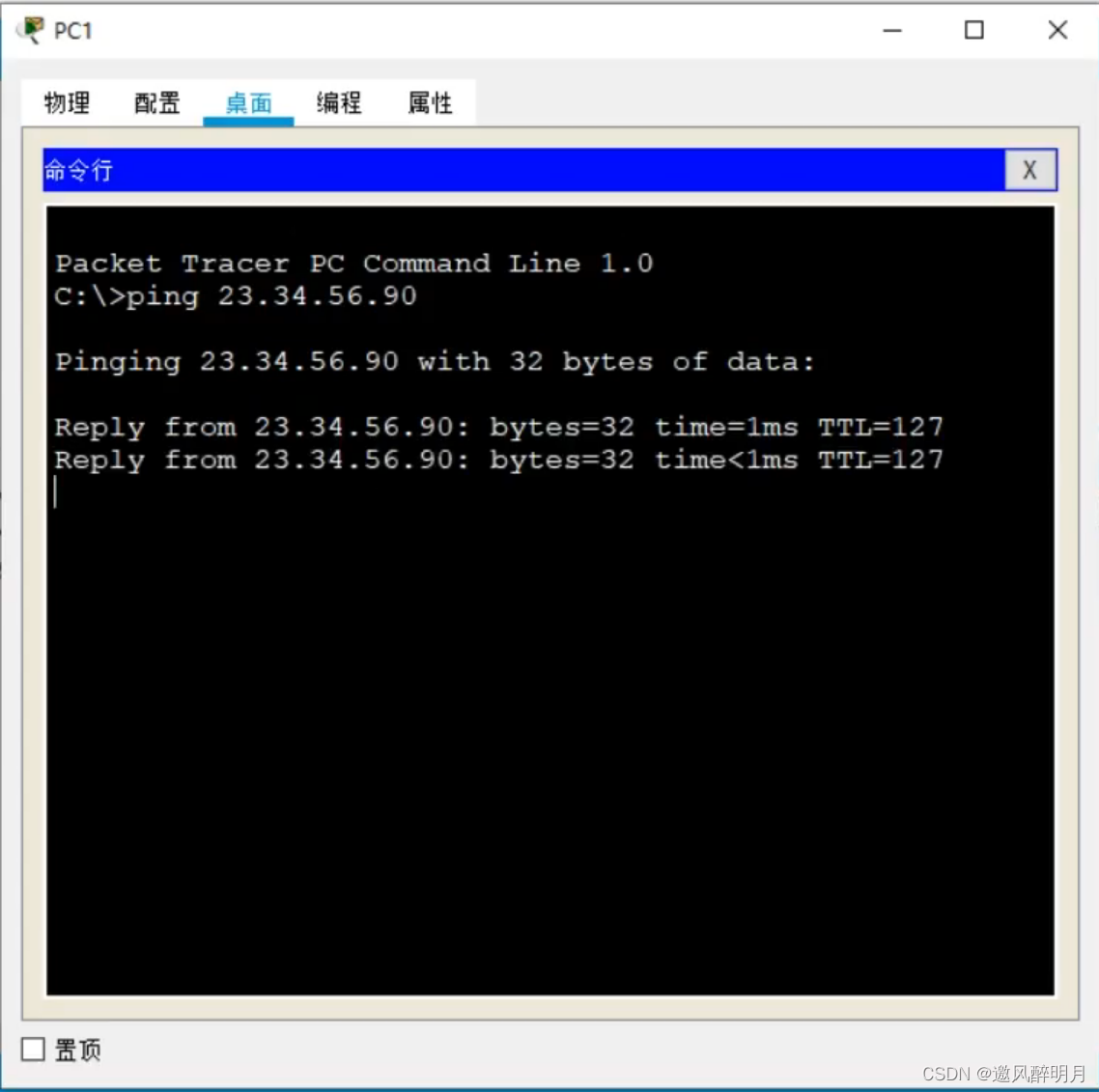
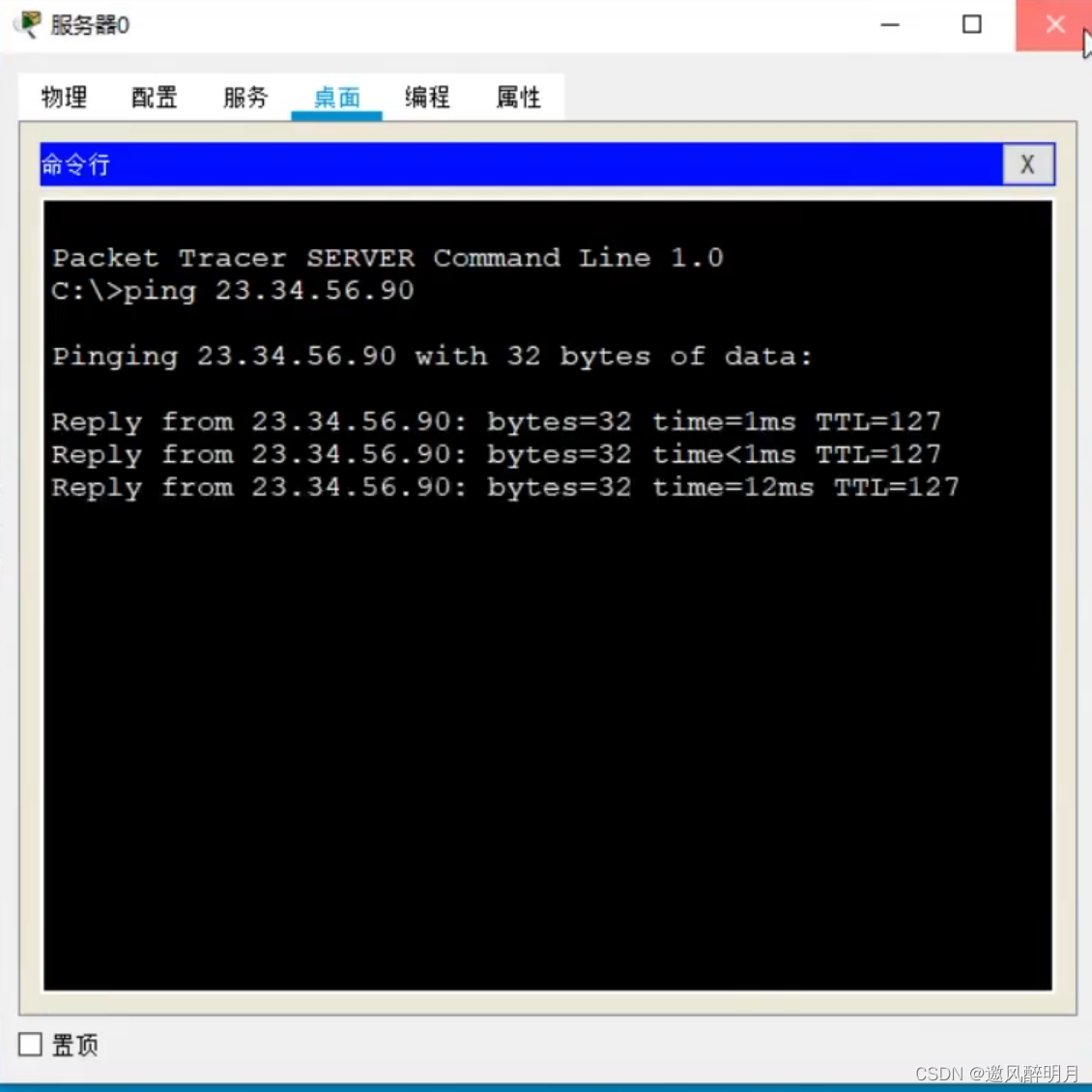
6、路由器0的转换表

情况2:将内网的多个地址直接转换为外网接口的地址
7、先删掉情况1的,再来配置情况2
8、去ping一下,发现全部都ping通了
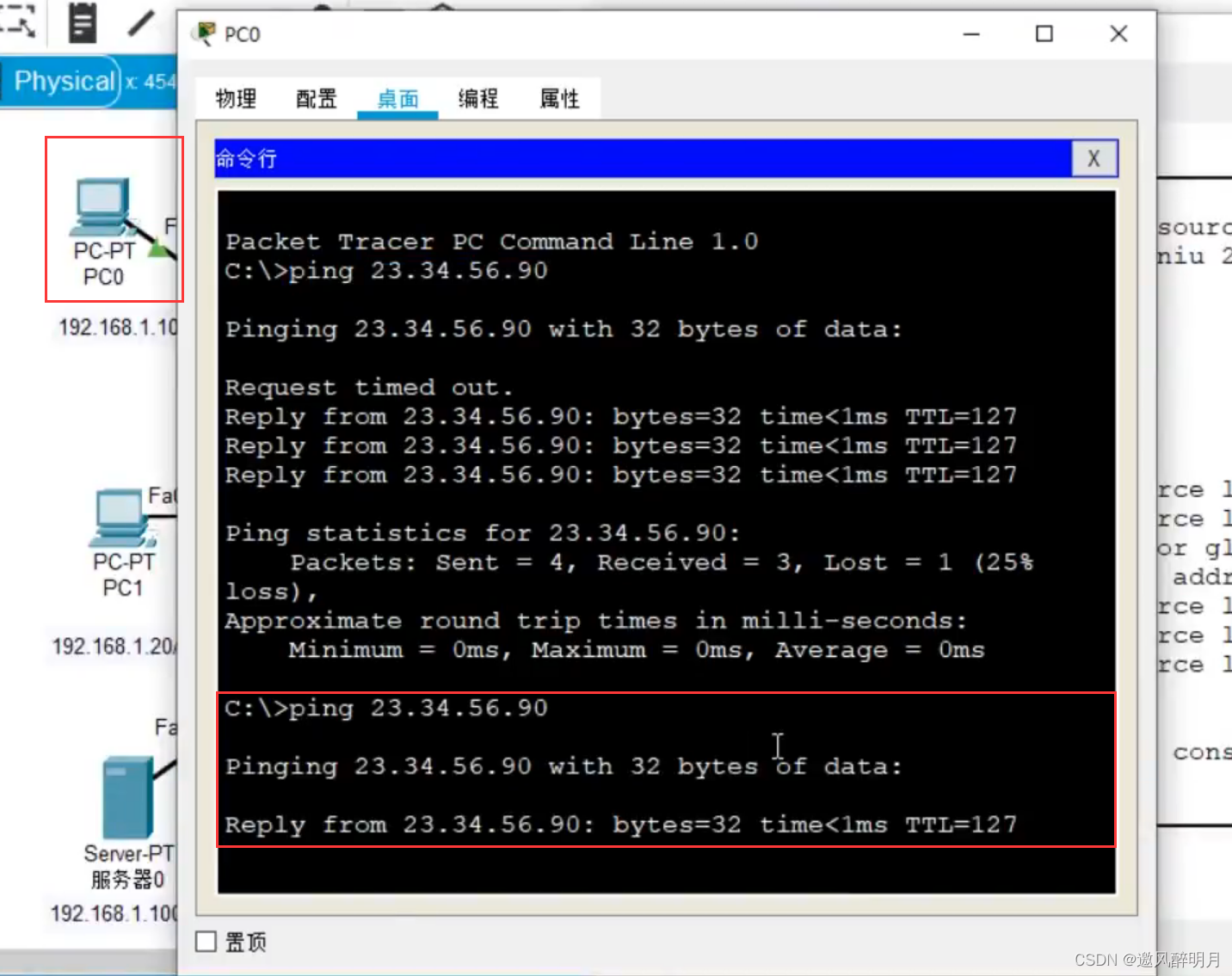

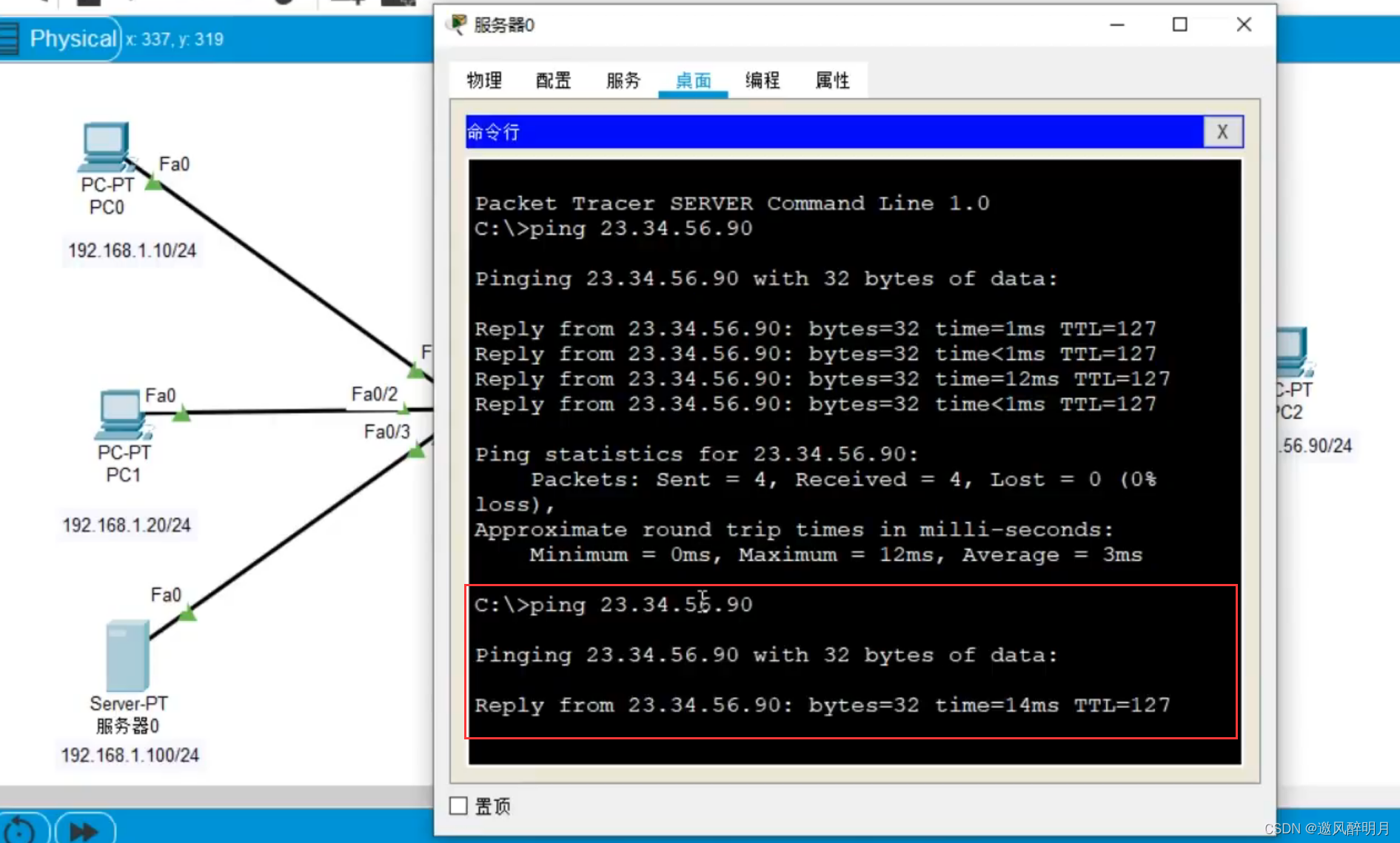
9、查看路由器0的转换表

情况3:端口映射
10、现在还没有配置,发现是访问不了

11、配置

12、PC2访问成功
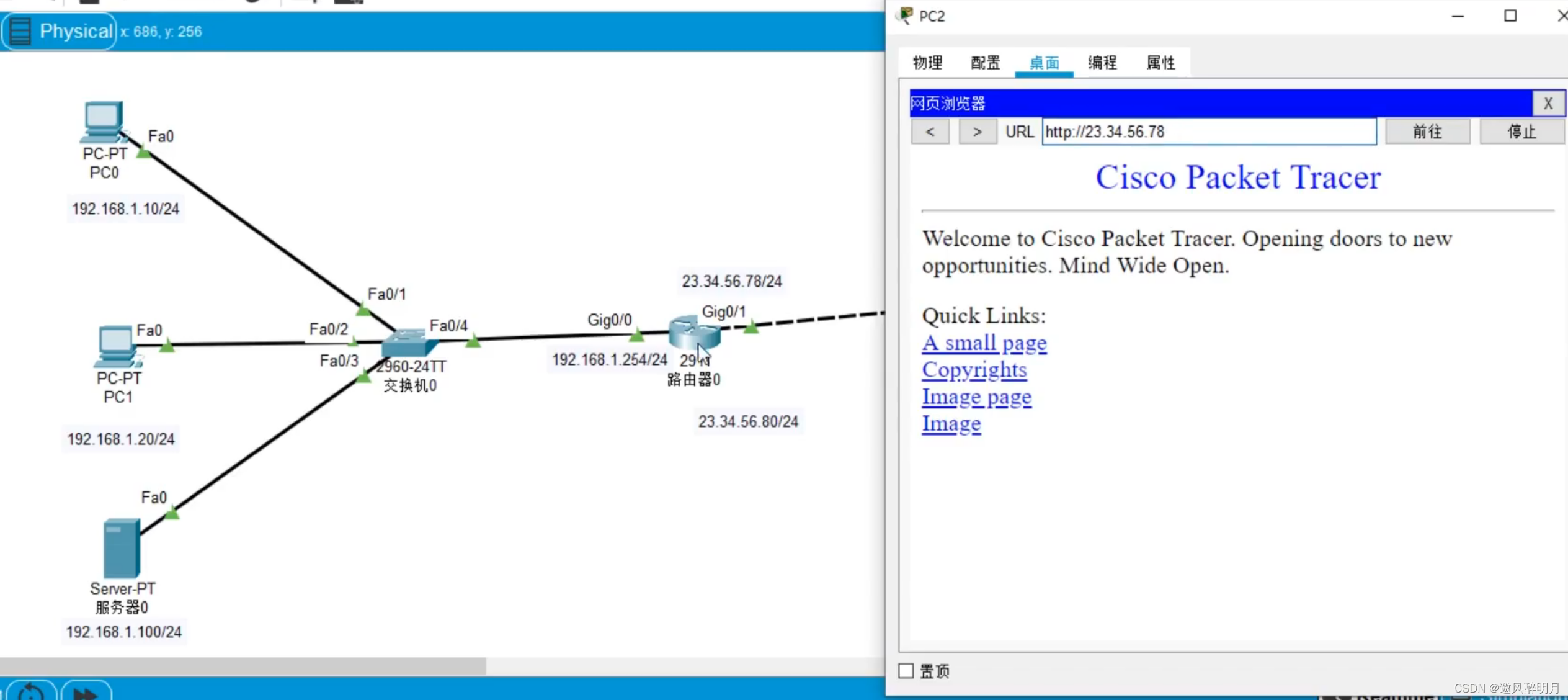
13、删掉80端口改成8088端口,直接输入ip地址不带端口,发现访问不了了,因为默认直接访问ip地址就是访问80端口,我们要访问8088端口,就得输入ip地址带端口

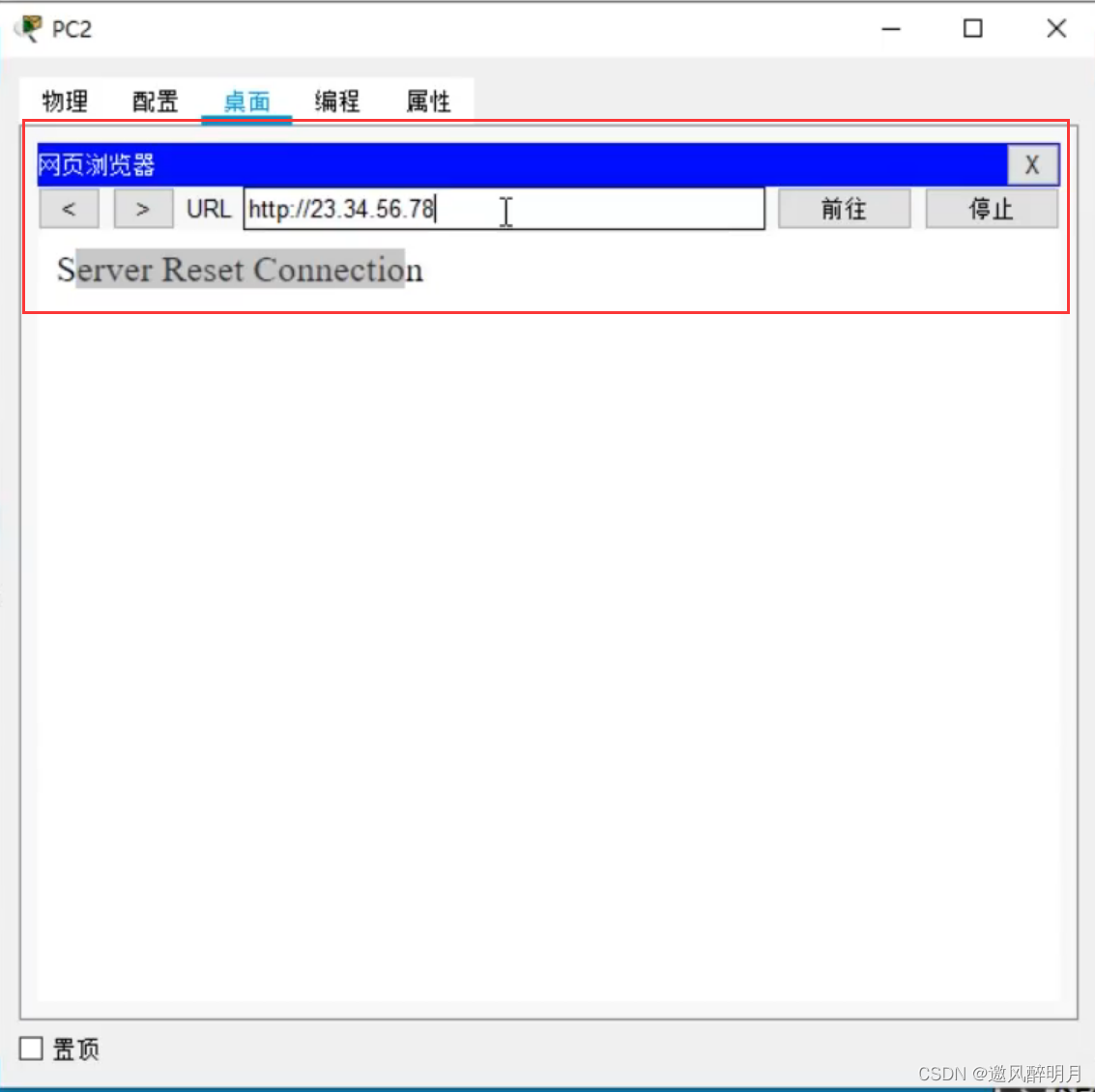
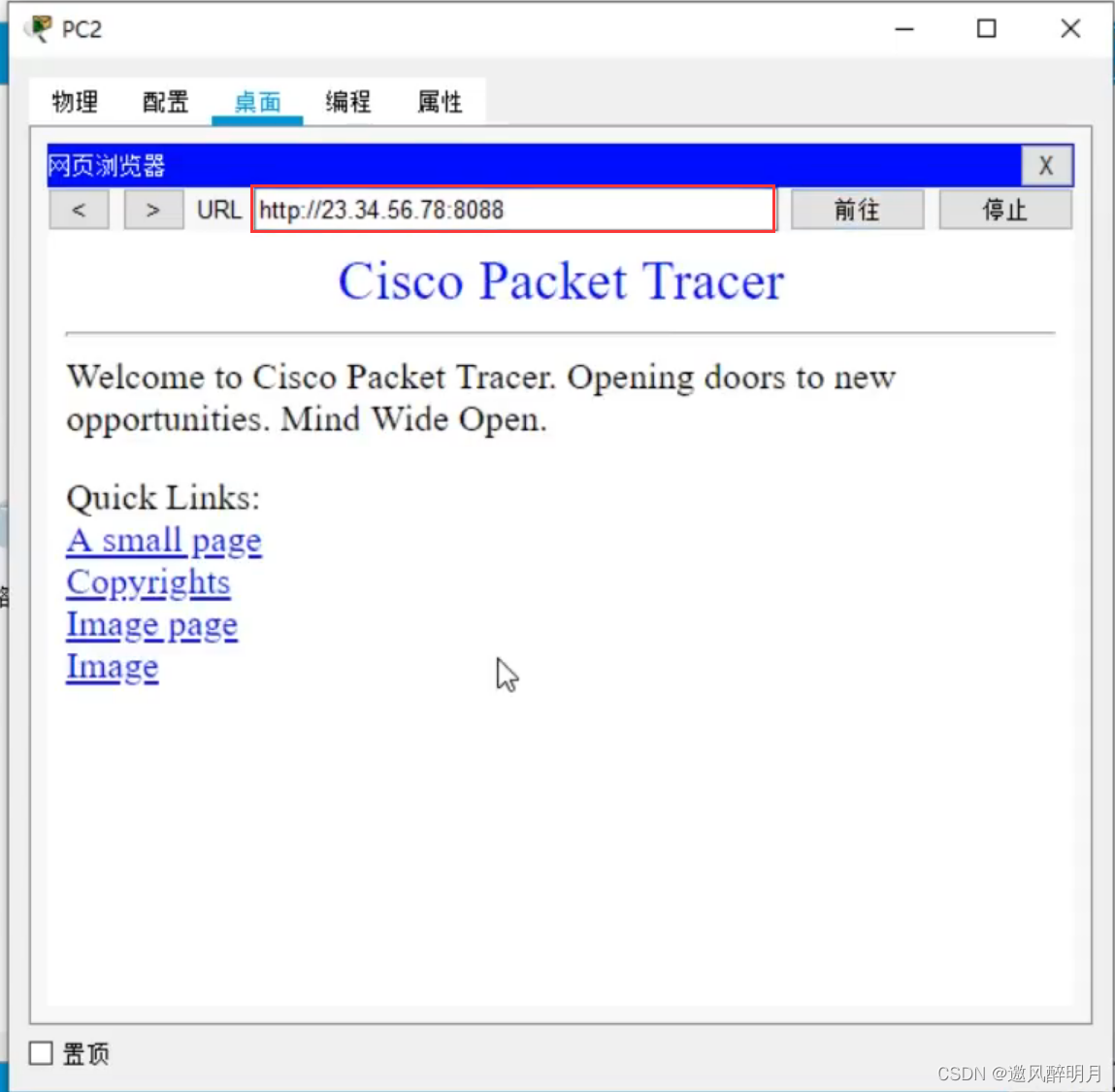
总结
(1)静态转换
- 1对1转换:1个内网地址转换为1个外网地址,形成的是永久性的对应关系,可以根据外网地址直接定位到内网地址,可以实现内网访问外网,也可以实现外网访问内网
(2)动态转换
- 多对多转换:内网多个IP转换为外网多个IP,当内网主机数量多于外网IP地址个数时,无法实现内网所有主机同时上网,由于是动态的对应关系,所以无法根据外网地址锁定到内网地址,只能实现内网访问外网
(3)端口多路复用(PAT)
- 多对1转换(源地址转换,NAT代理上网):内网多个IP地址转换为外网一个IP地址(外网接口IP地址),使用不同端口号进行区分,形成的也是动态的对应关系,只能实现内网访问外网
(4)端口映射(服务器映射):目的地址转换
- 主要是将内网的某一台服务器(服务器上就会有对应的服务)映射到外网的某一个IP地址的某个端口。
- 形成的是一个永久性的对应关系,但是只能实现外网访问内网,无法实现内网访问外网
192.168.1.100:80------>23.34.56.78:80
五、端口镜像
1、本地端口镜像
- 在一台交换机上
2、远程端口镜像
- 将交换机A的某接口数据镜像到交换机B的某个接口上
1、基本概念
1、概述
- 将一个或多个源端口的数据流量转发到某一个指定端口
2、目的
- 主要是方便—个或多个网络接口流量进行分析(IDS入侵检测)
3、功能
- 故障定位、流量分析、流量备份
1、放置装置并连接如图
设计:pc1是镜像端口,pc2是检测镜像的端口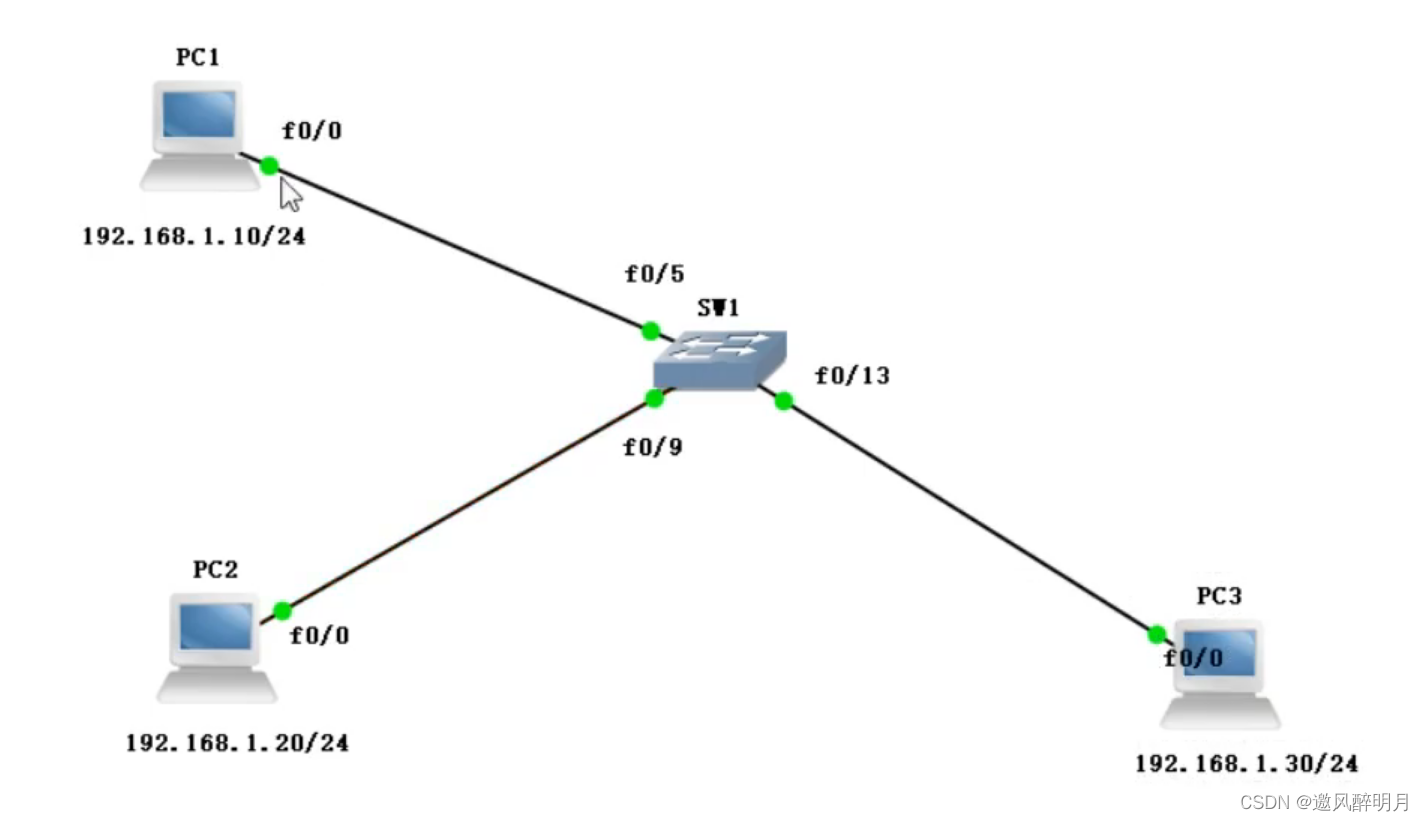 2、配置ip
2、配置ip


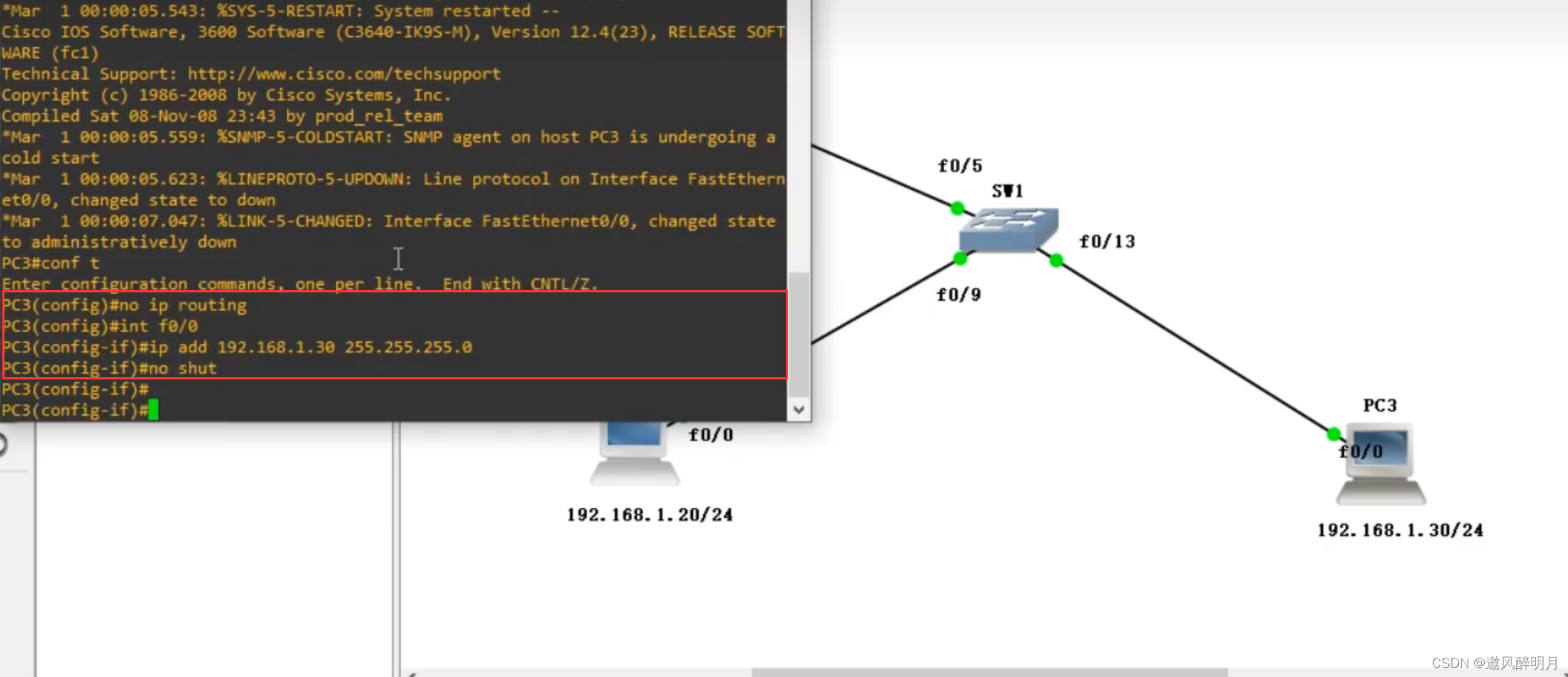
3、关闭sw1的路由功能,之后主机互ping,都能ping通

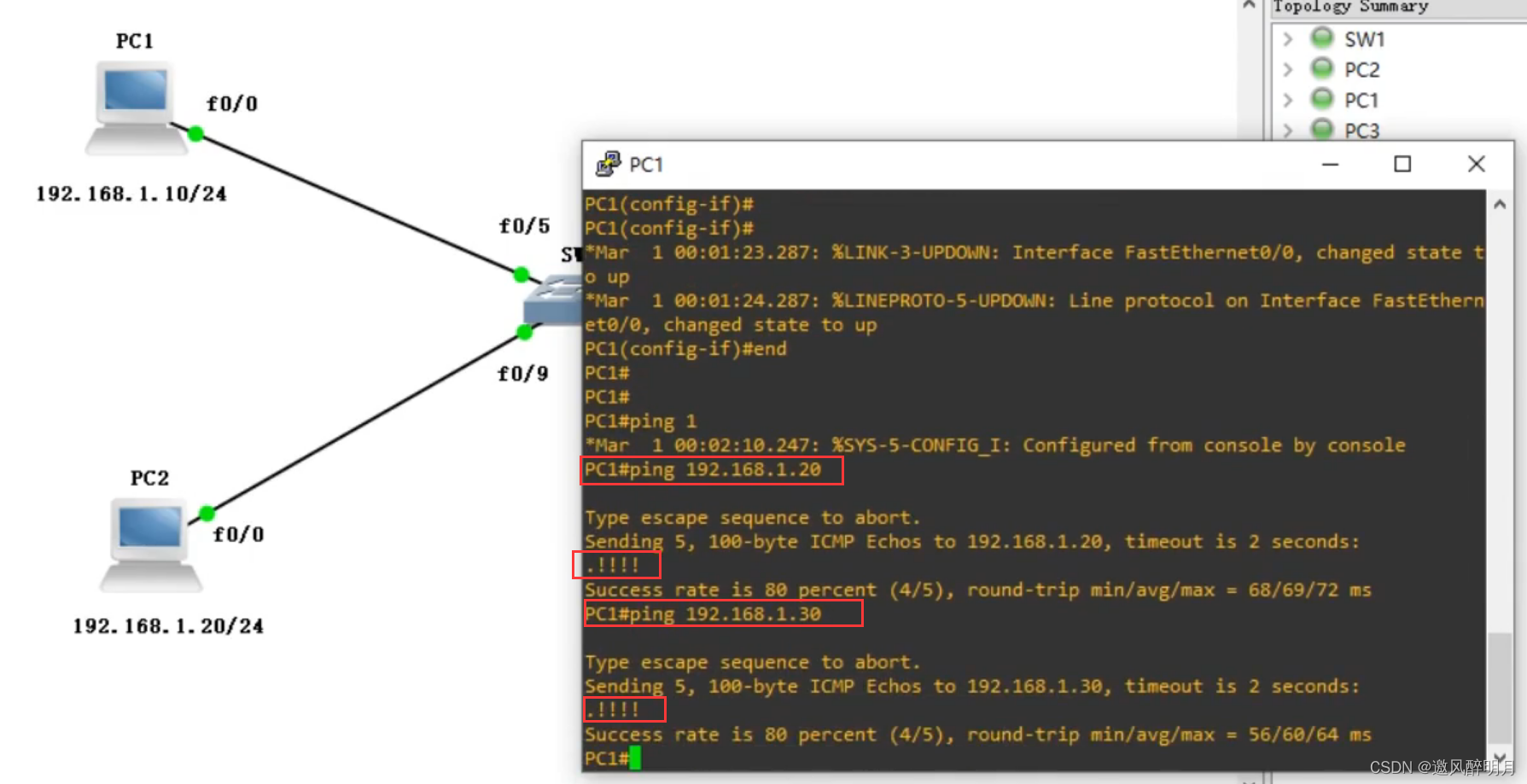
4、配置端口镜像。先配置镜像端口,再配置目的端口

5、对pc2的链路进行抓包,然后PC1pingPC3,发现PC1pingPC3的数据全部都抓出来了


-
相关阅读:
ERP生产作业控制
解决Nacos配置刷新问题: 如何启用配置刷新功能以及与`@RefreshScope`注解的关联问题
7-5 表格输出(分数 5)与7-6 混合类型数据格式化输入(分数 5)
Sam Altman的成功学|升维指南
map方法的使用:将原数组的每一项的属性值放大三倍?
this is incompatible with sql_mode=only_full_group_by
计算机程序设计艺术习题解答(Excercise 1.2.3-30~34题)
有效沟通是情绪管理
03-JSX的语法规则
.NET 使用自带 DI 批量注入服务(Service)和 后台服务(BackgroundService)
- 原文地址:https://blog.csdn.net/m0_51456787/article/details/125868316